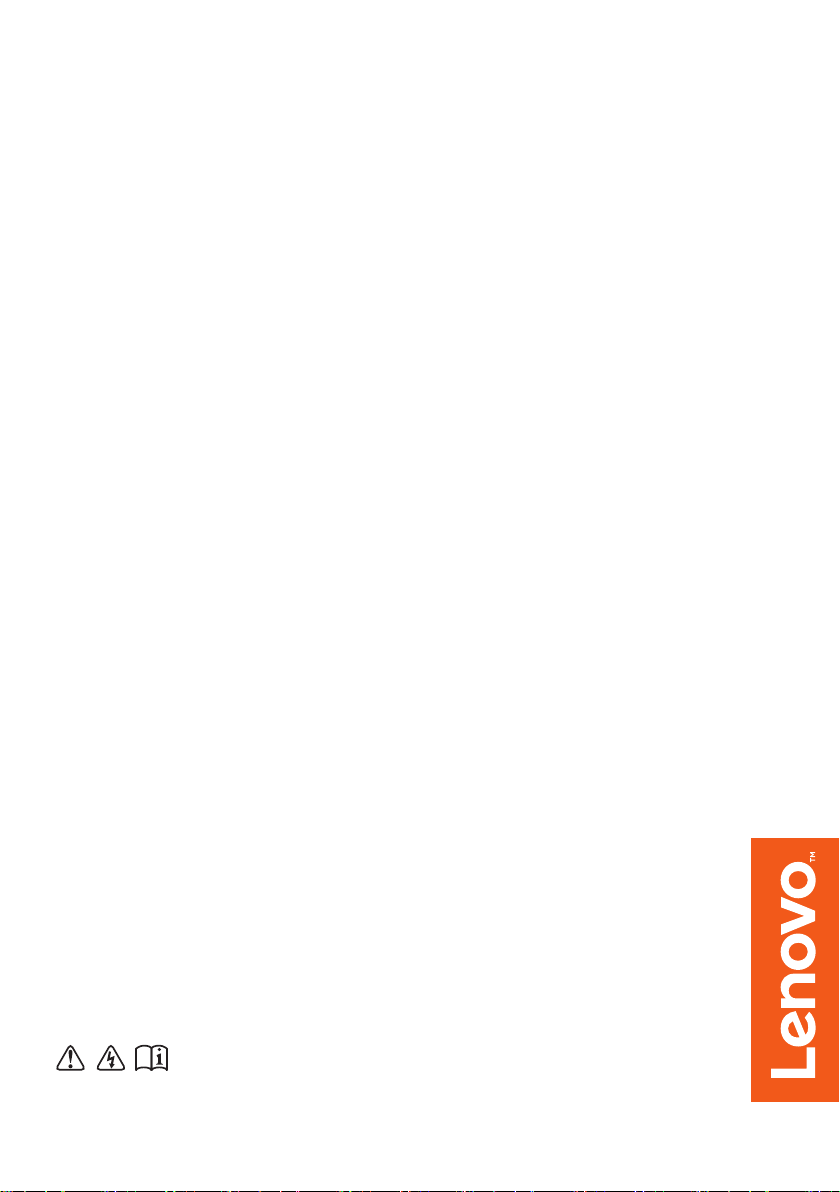
Lenovo
MIIX 520-12IKB
MIIX 520-12IKB LTE
使用者手冊
使用電腦前,請閱讀隨附手冊的安全注意事項和
重要要訣。
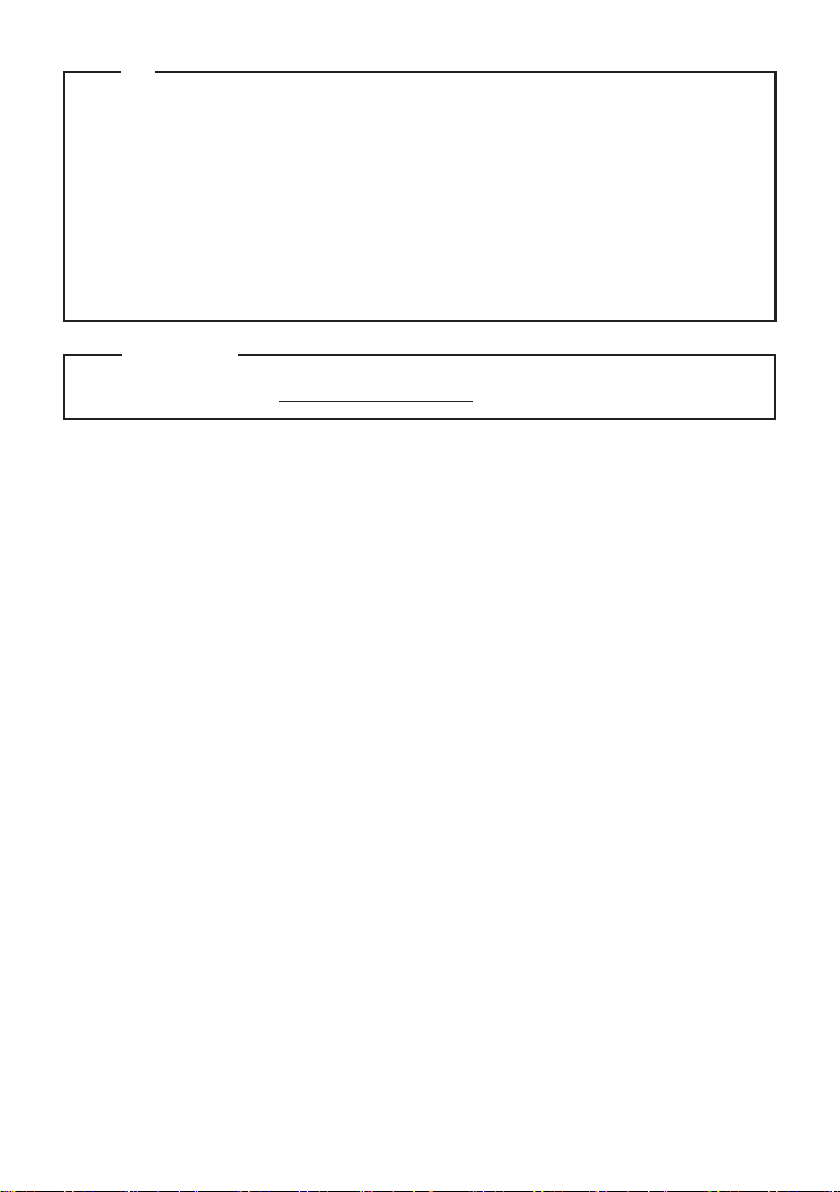
註
在使用本產品前,請務必首先閱讀 《Lenovo 安全與一般資訊手冊》。
•
本手冊中的某些指示假設您使用的是 Windows® 10。如果您使用的是另一版的 Windows 作
•
業系統,某些作業可能稍有不同。如果您使用其他作業系統,有些操作對您可能不適用。
本手冊中所述的功能適用於大部分機型。部分功能可能無法在您的電腦上使用,或者您的
•
電腦可能含有本使用者手冊未說明的功能。
本手冊中的插圖可能與實際產品不同。作業系統的截圖僅供參考。請參考實際產品以取得
•
正確資訊。
規定注意事項
如需詳細資訊,請參閱 hp://support.lenovo.com 的 Guides & Manuals。
•
第一版(2017 年 8 月)
© 版權所有 Lenovo 2017。
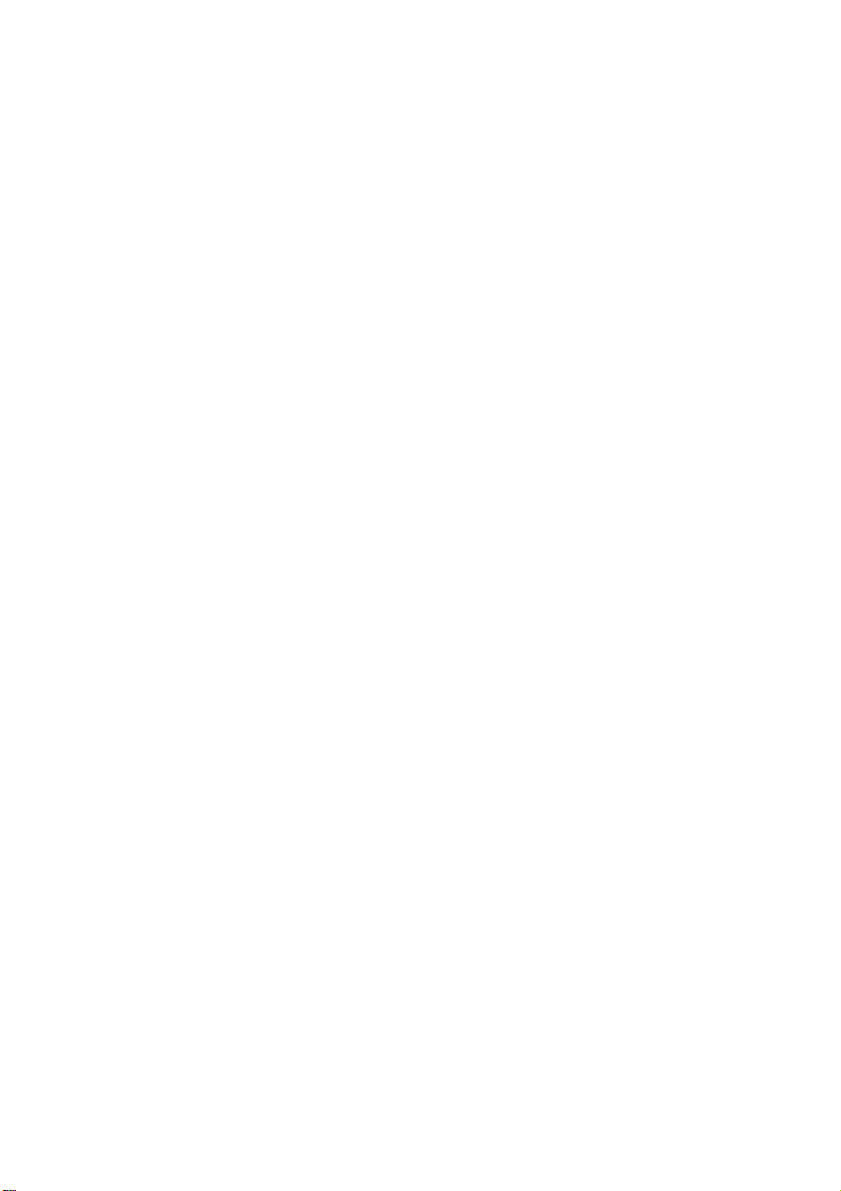
目錄
第 1 章:了解您的電腦 ........................................................................................................................ 1
前視圖 .............................................................................................................................................................1
左側視圖 .........................................................................................................................................................3
右側視圖 .........................................................................................................................................................4
頂視圖 .............................................................................................................................................................5
底視圖 .............................................................................................................................................................6
後視圖 .............................................................................................................................................................7
使用支架板 .....................................................................................................................................................8
鍵盤固定座頂視圖 .......................................................................................................................................10
使用 Lenovo 主動式手寫筆(特定機型) ................................................................................................20
使用 Lenovo 主動式手寫筆2 (特定機型) .............................................................................................21
第 2 章:開始使用 Windows 10........................................................................................................ 23
第一次設定作業系統 ...................................................................................................................................23
操作系統介面 ...............................................................................................................................................23
使電腦進入睡眠模式或關機 .......................................................................................................................26
觸控螢幕操作 ...............................................................................................................................................28
連接到無線網路 ...........................................................................................................................................31
從 Windows 取得說明 ................................................................................................................................32
第 3 章:復原系統 ............................................................................................................................. 33
第 4 章:疑難排解 ............................................................................................................................. 35
常見問題 .......................................................................................................................................................35
疑難排解 .......................................................................................................................................................36
附錄 A. CRU 說明 .............................................................................................................................. 39
商標 ................................................................................................................................................... 41
i
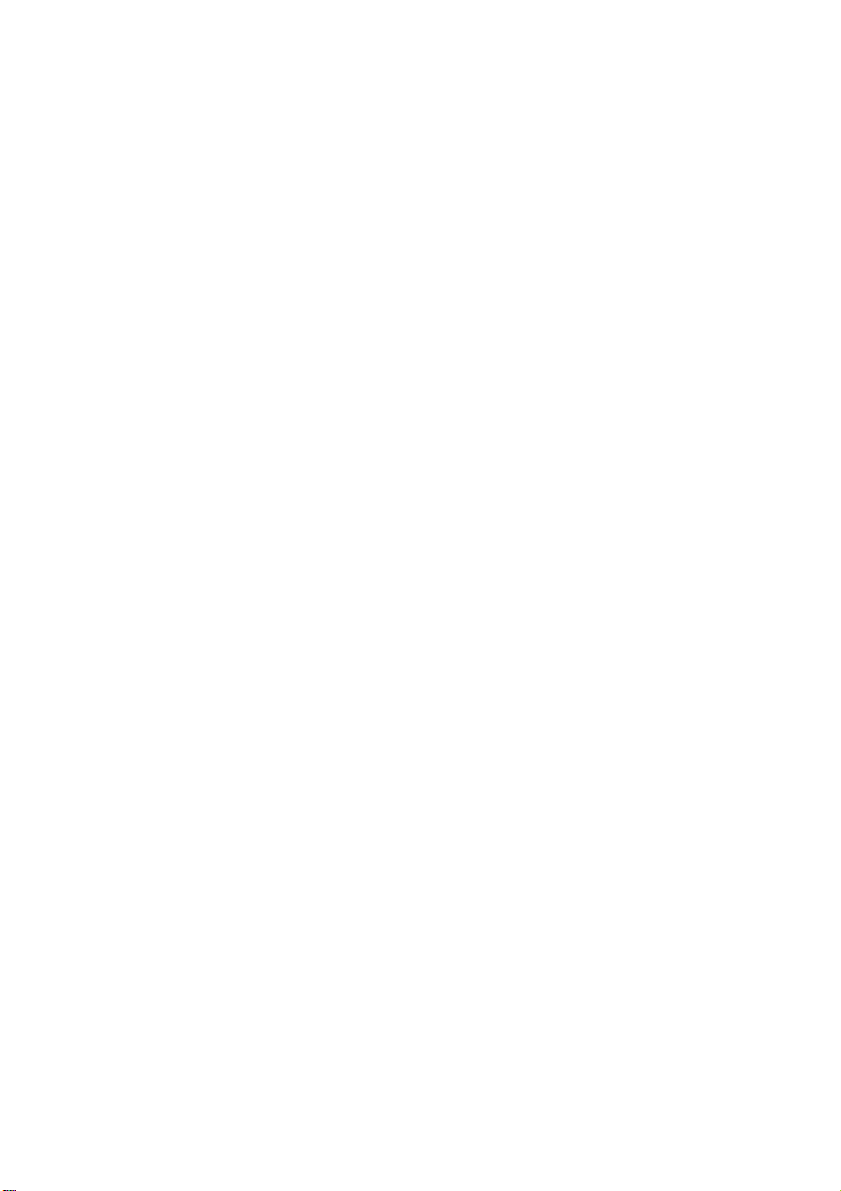
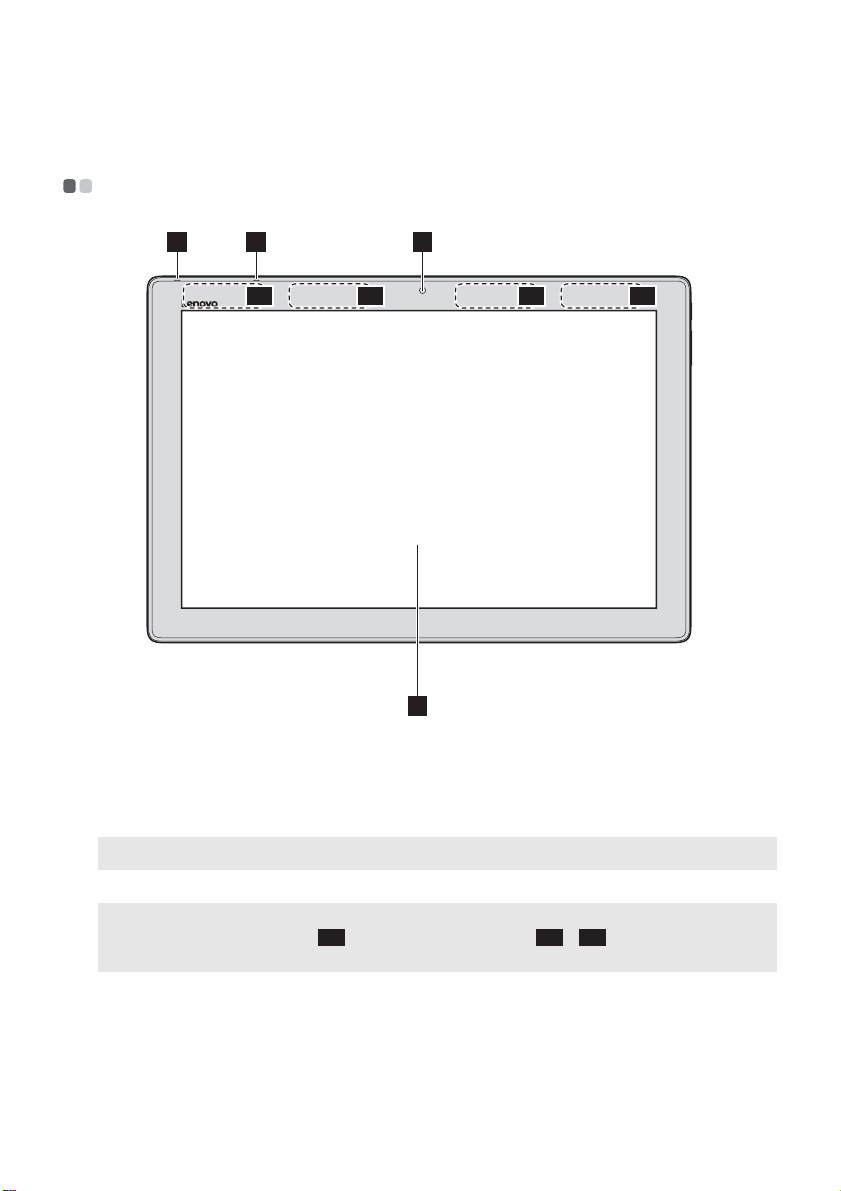
第 1 章:了解您的電腦
前視圖 - - - - - - - - - - - - - - - - - - - - - - - - - - - - - - - - - - - - - - - - - - - - - - - - - - - - - - - - - - - - - - - - - - - - - - - - - - - - - - - - - - - - - - - - - - - - - - -
122
-1
4
-2
4
4
3
a
前攝影機
b
數位陣列式麥克風
c
多點觸控螢幕
註: 如需詳細資訊,請參閱第 28 頁的 “ 觸控螢幕操作 ”。
d
無線區域網路天線
註:
• Wi-Fi 機型的 WLAN 天線位於 ;LTE 機型的 WLAN 天線位於 和 。
• 針對 LTE 機型,澳大利亞與台灣並不提供頻段 28 的頻率。
使用攝影機進行視訊通訊或拍照。
擷取聲音以用於視訊會議、配音或錄音。
為視覺顯示器,也是觸控板輸入。
連接無線區域網路介面卡以傳送和接收無線電訊號。
4-1 4-1 4-2
-1
-2
4
1

第 1 章:了解您的電腦
螢幕方向
您可以將顯示面板旋轉到偏好的方向。
顯示方向根據您的持拿方式而自動變更(在縱向和橫向模式之間切換)。
2
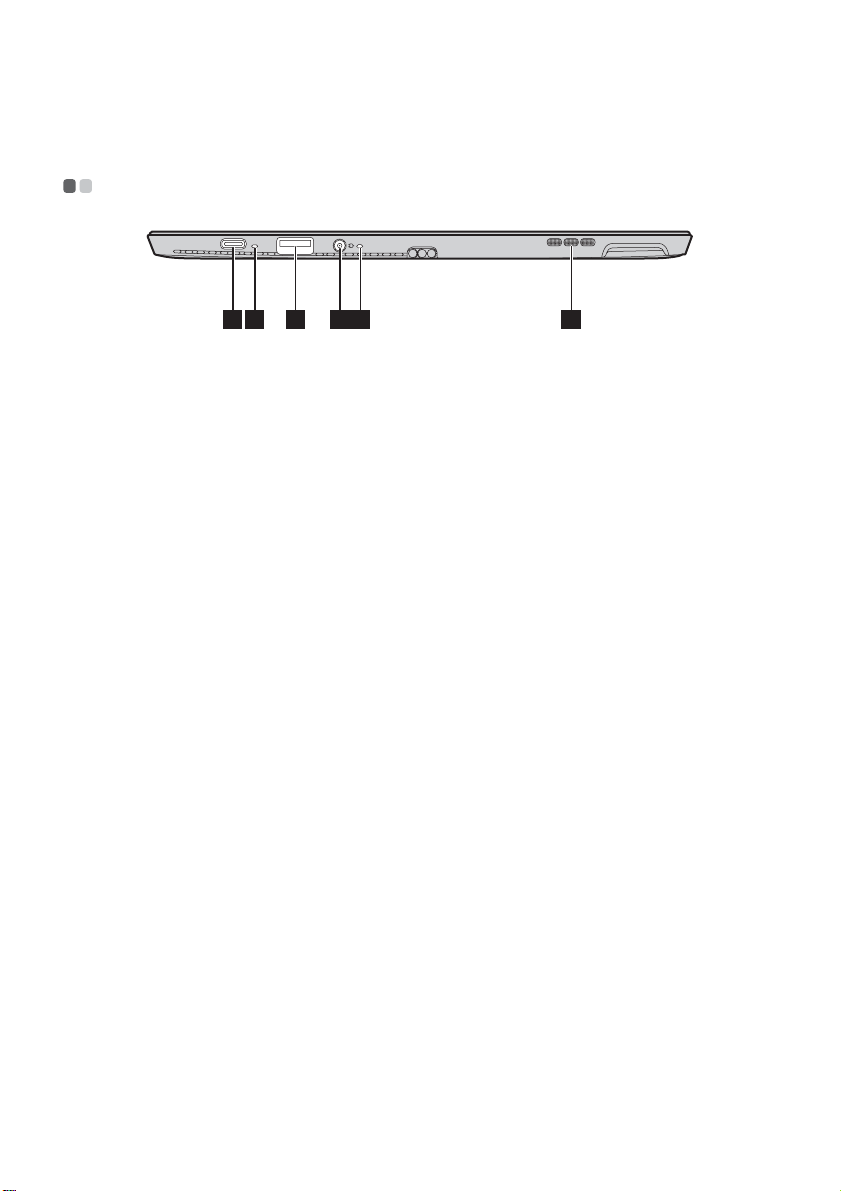
第 1 章:了解您的電腦
左側視圖 - - - - - - - - - - - - - - - - - - - - - - - - - - - - - - - - - - - - - - - - - - - - - - - - - - - - - - - - - - - - - - - - - - - - - - - - - - - - - - - - - - - - - - - - - - - -
321 2 54
a
C 型連接埠
b
數位陣列式麥克風
c
USB 3.0 埠
d
AC 電源整流器插孔
e
喇叭
C 型連接埠支援:
• USB 3.0
• 本機顯示埠 1.2 視訊輸出
• 使用 C 型 VGA/HDMI 轉接器 (另售)的 VGA/HDMI 輸出
擷取聲音以用於視訊會議、配音或錄音。
連接 USB 裝置。
連接至 AC 電源整流器。
提供音訊輸出。
3
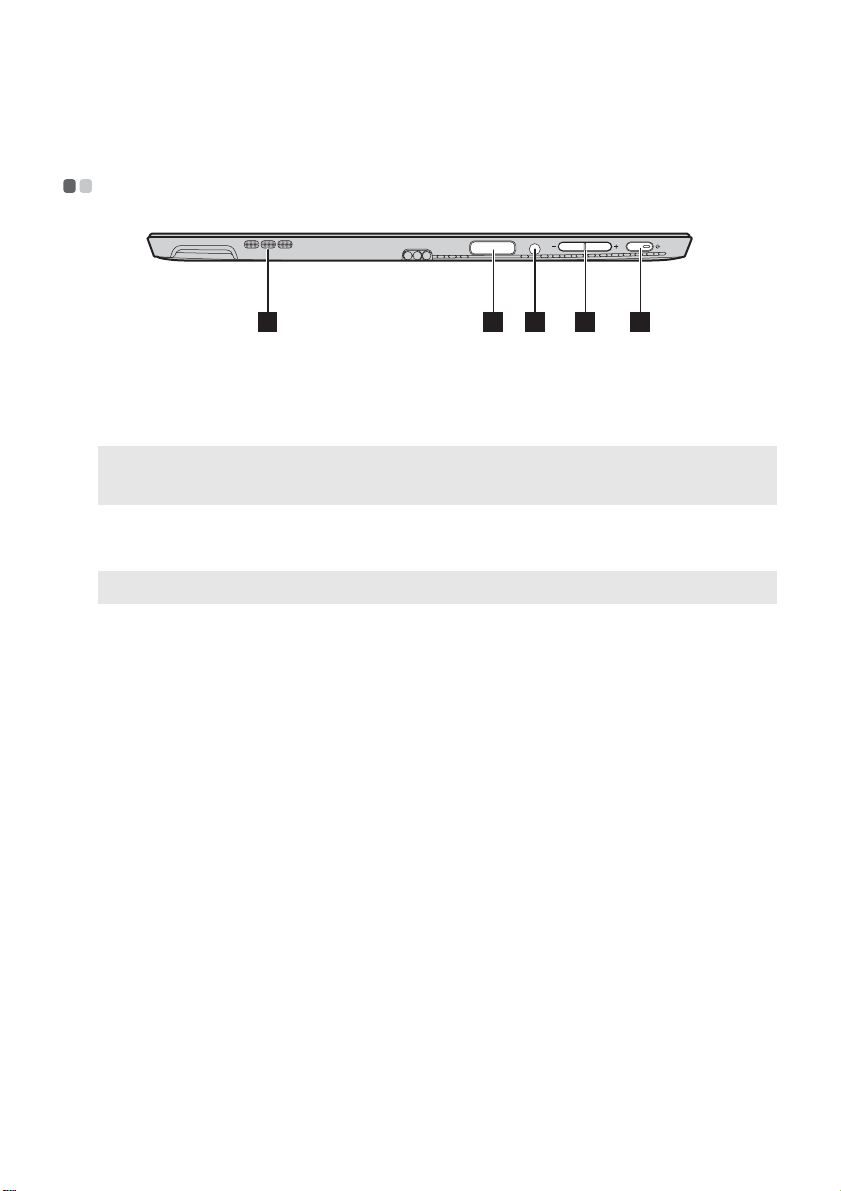
第 1 章:了解您的電腦
右側視圖 - - - - - - - - - - - - - - - - - - - - - - - - - - - - - - - - - - - - - - - - - - - - - - - - - - - - - - - - - - - - - - - - - - - - - - - - - - - - - - - - - - - - - - - - - - - -
321 54
a
喇叭
b
指紋讀取器 (特定機型)
c
組合音訊插孔
註:
• 組合音訊插孔不支援傳統麥克風。
• 由於產業標準不同,電腦連接到其他廠商的耳機時,可能不支援錄音功能。
d
提高 / 降低音量按鈕
e
電源按鈕
註: 連接到 AC 電源整流器後,電腦將會變熱,但這不會影響使用。
提供音訊輸出。
註冊的指紋可用作密碼以保護您的電腦。
連接耳機。
調高 / 調低音量。
當電腦電源關閉時,按住此按鈕約一秒鐘以開啟電腦。
4
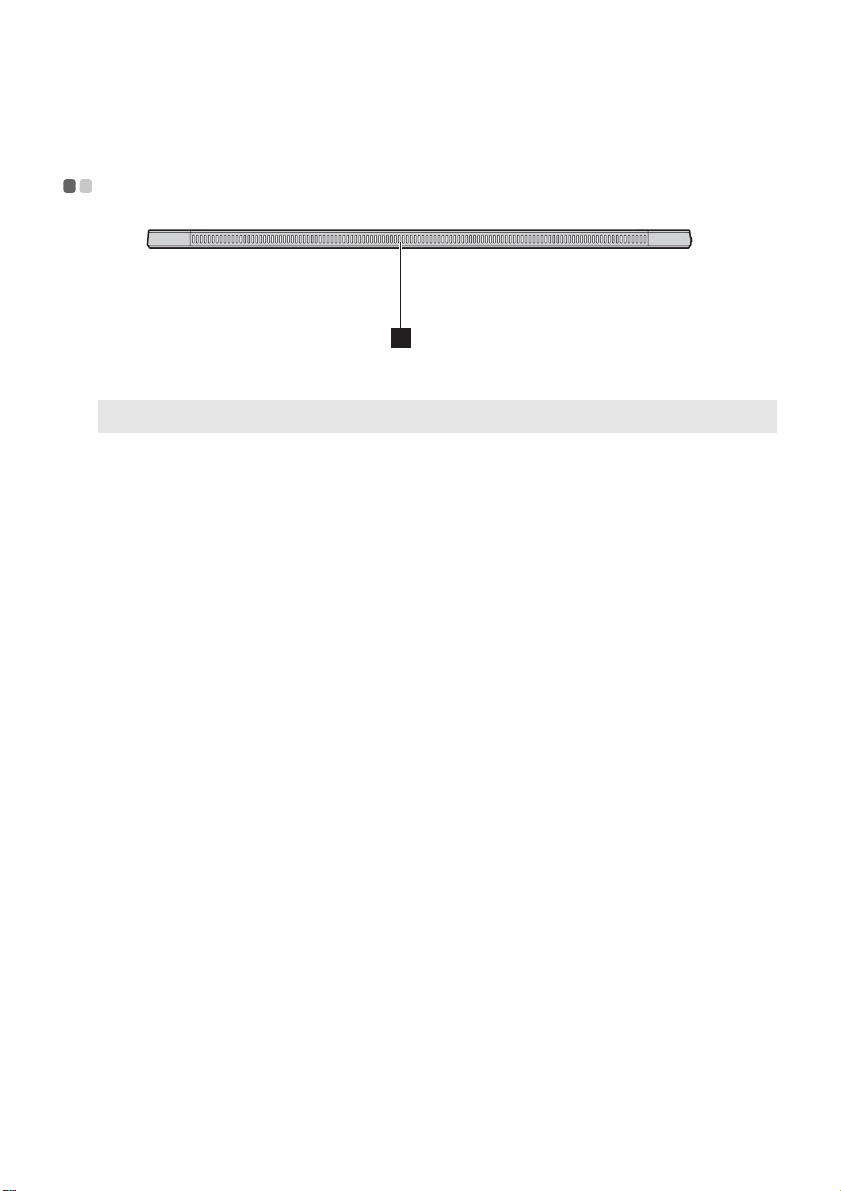
第 1 章:了解您的電腦
頂視圖 - - - - - - - - - - - - - - - - - - - - - - - - - - - - - - - - - - - - - - - - - - - - - - - - - - - - - - - - - - - - - - - - - - - - - - - - - - - - - - - - - - - - - - - - - - - - - - -
1
a
通風槽
註: 確認沒有任何通風槽阻塞,否則可能發生電腦過熱。
散發內部熱量。
5
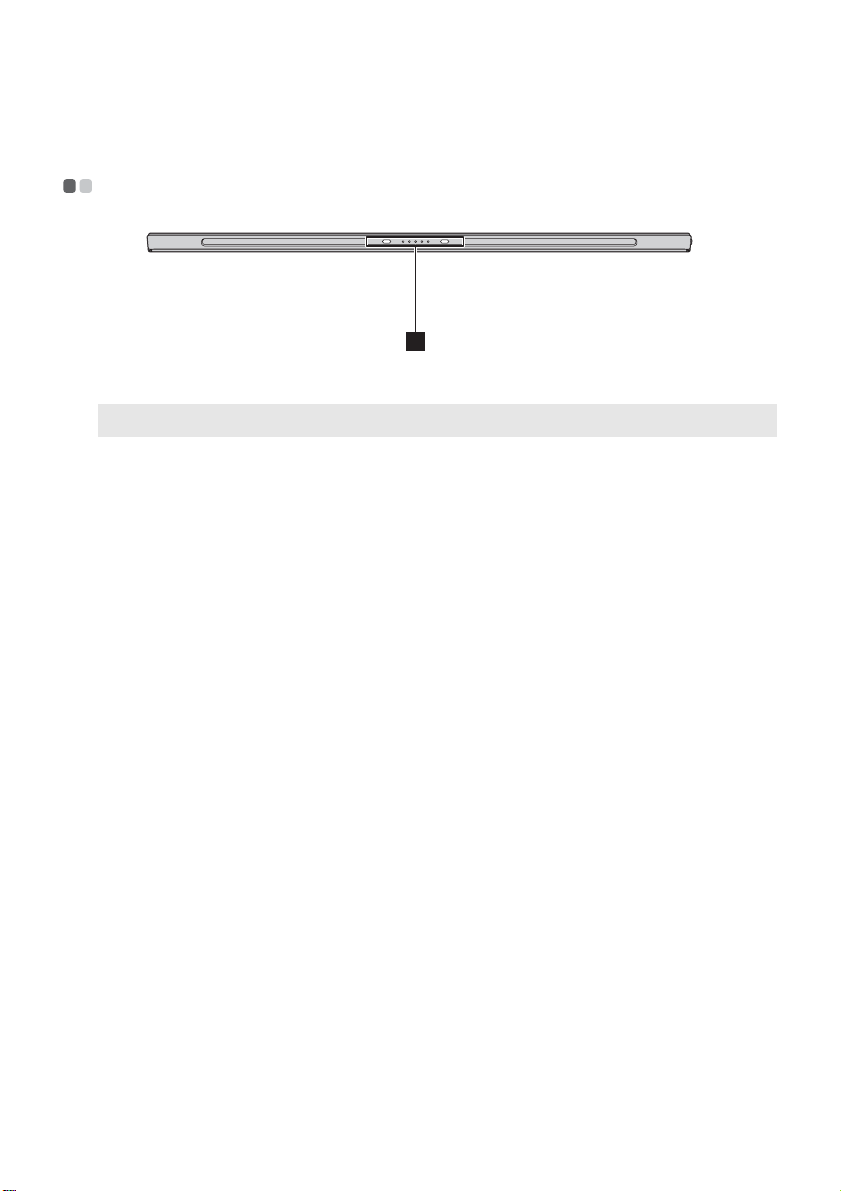
第 1 章:了解您的電腦
底視圖 - - - - - - - - - - - - - - - - - - - - - - - - - - - - - - - - - - - - - - - - - - - - - - - - - - - - - - - - - - - - - - - - - - - - - - - - - - - - - - - - - - - - - - - - - - - - - - -
1
a
具有定位銷的彈簧針
註: 如需詳細資訊,請參閱第 14 頁的 “ 組合平板電腦與鍵盤固定座 ”。
6
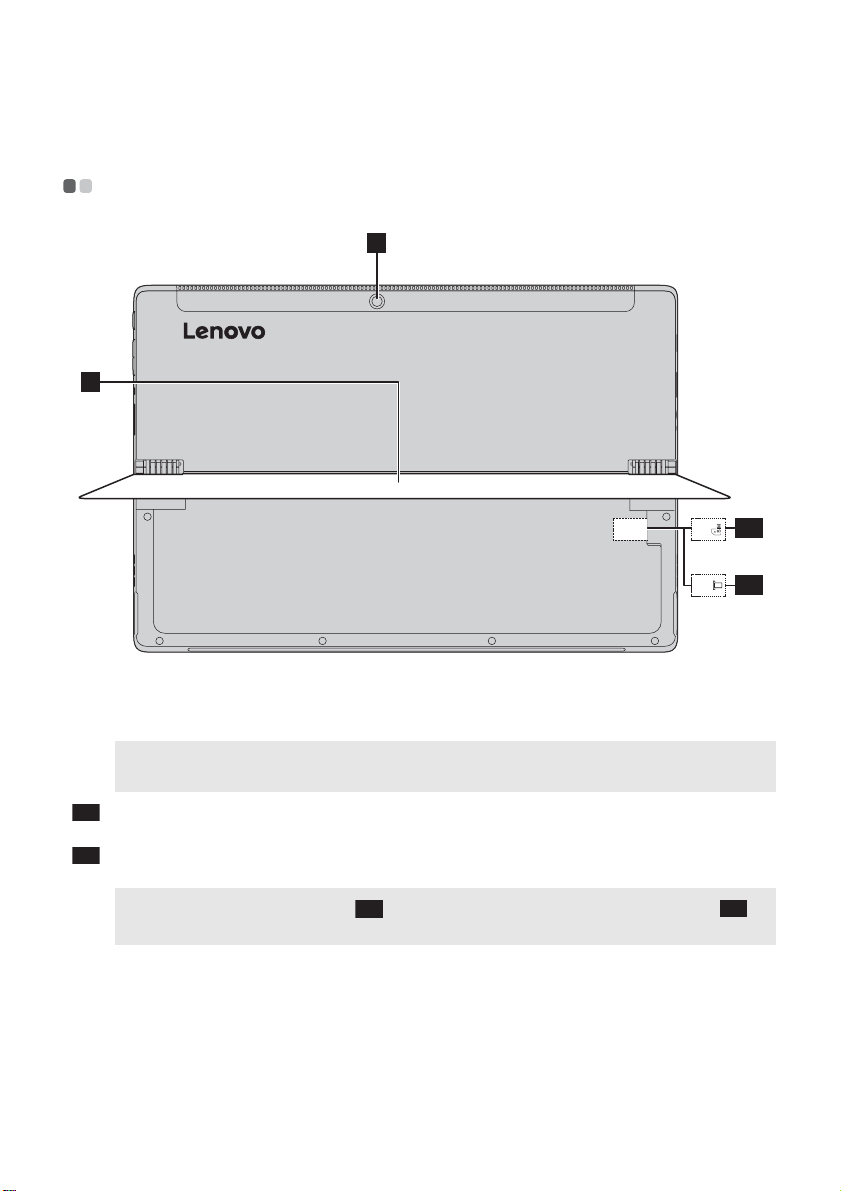
第 1 章:了解您的電腦
後視圖 - - - - - - - - - - - - - - - - - - - - - - - - - - - - - - - - - - - - - - - - - - - - - - - - - - - - - - - - - - - - - - - - - - - - - - - - - - - - - - - - - - - - - - - - - - - - - - -
21
22
3
3-1
33-2
a
後攝影機
b
支架板
註: 永遠讓折疊角度小於 150°。請注意,閤上支架板之後,不要讓筆或任何其他物品遺留在支架板和底
板之間。否則可能會損壞它。
SIM 卡插槽 (特定機型)
3-1
Micro SD 卡插槽 (特定機
3-2
型)
註: LTE 機型的 SIM 卡插槽位於圖 中所示的位置。Wi-Fi 機型的 Micro SD 卡插槽位於圖 中
所示的位置。
使用攝影機進行視訊通訊或拍照。
這個支架板可按需求折疊,讓平板電腦以不同的角度站立。
接受 SIM 卡 (未隨附)。
可插入 Micro SD 卡 (未隨附)。
3-1
7
3-2
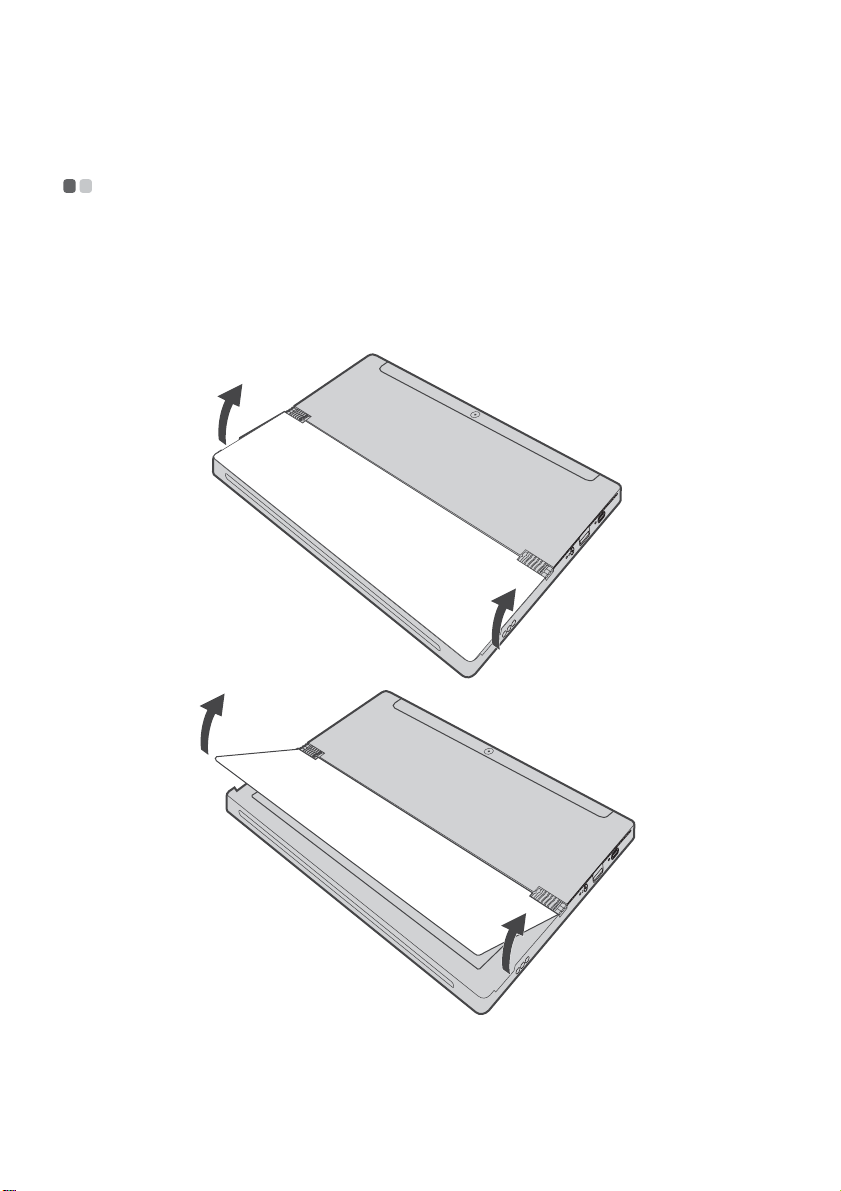
第 1 章:了解您的電腦
使用支架板 - - - - - - - - - - - - - - - - - - - - - - - - - - - - - - - - - - - - - - - - - - - - - - - - - - - - - - - - - - - - - - - - - - - - - - - - - - - - - - - - - - - - - - - -
Lenovo MIIX 520-12IKB/MIIX 520-12IKB LTE 配備可按喜好而折疊的支架板,可讓平板電腦以不
同的角度站立。
折疊支架板
如箭頭所示,藉著支架板和底板之間的手指施力凹處,輕輕將支架板折疊到所要的角度。
8
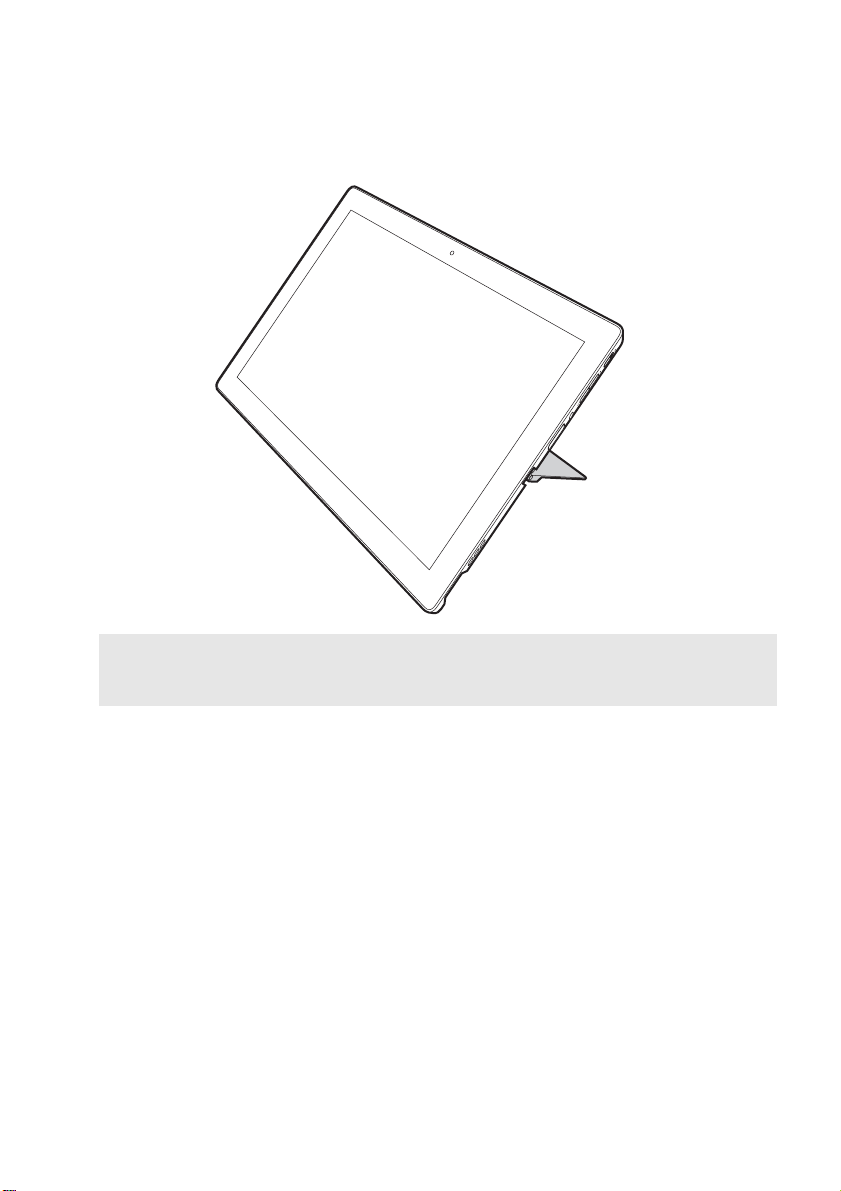
第 1 章:了解您的電腦
註:
• 請勿用力折疊,以免損壞鉸鏈。
• 永遠讓折疊角度小於 150°。請注意,閤上支架板之後,不要讓筆或任何其他物品遺留在支架板和底板之
間。否則可能會損壞它。
9
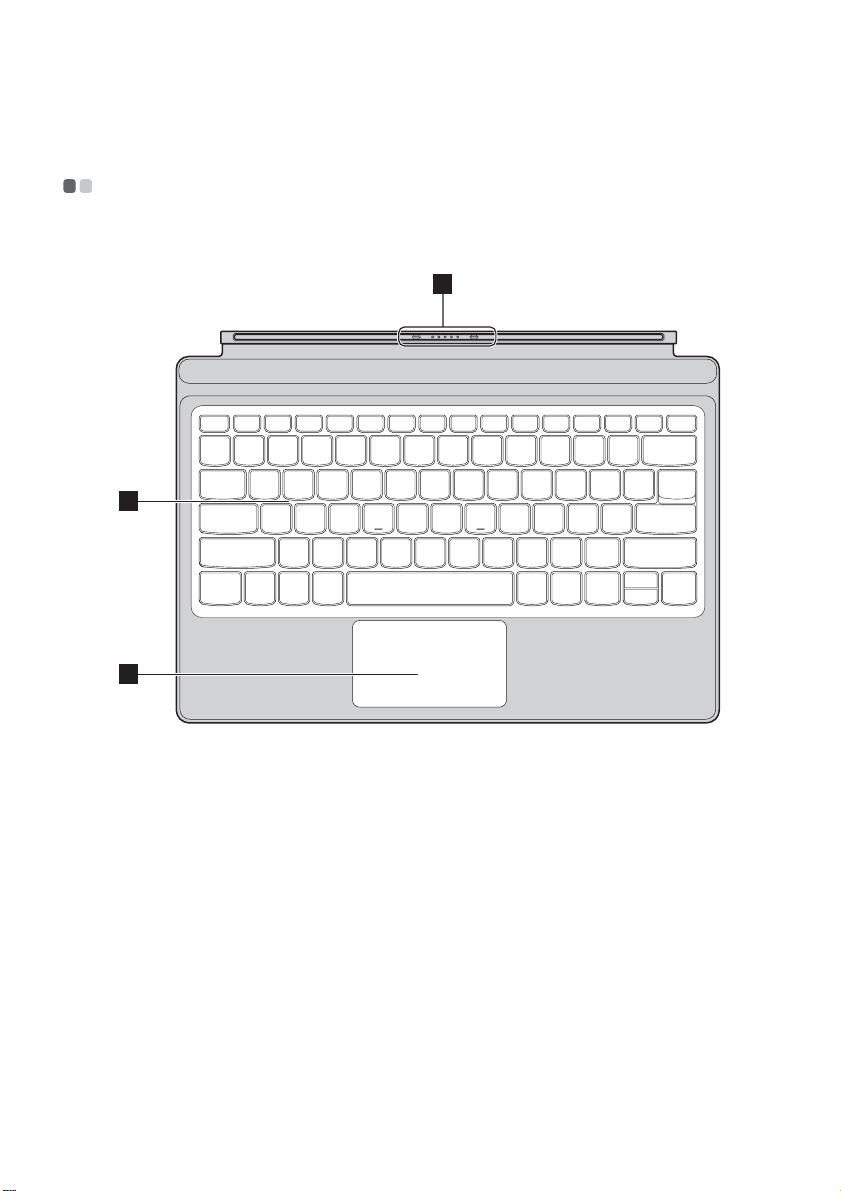
第 1 章:了解您的電腦
鍵盤固定座頂視圖 - - - - - - - - - - - - - - - - - - - - - - - - - - - - - - - - - - - - - - - - - - - - - - - - - - - - - - - - - - - - - - - - - - - - - - - - - - - - -
新佈局鍵盤 (特定機型)
1
2
3
10
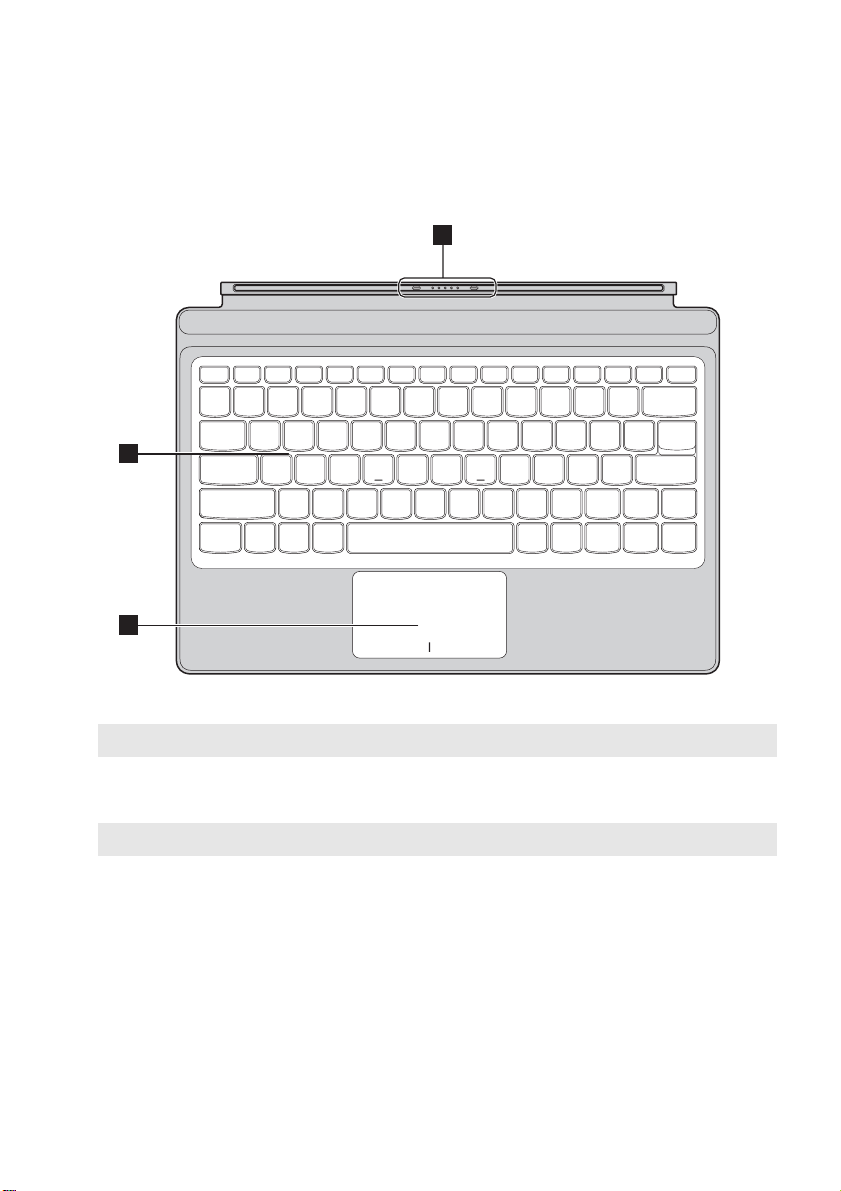
傳統佈局鍵盤 (僅適用某些國家 / 地區)
2
3
第 1 章:了解您的電腦
1
a
具有定位銷的彈簧針
註: 如需詳細資訊,請參閱第 14 頁的 “ 組合平板電腦與鍵盤固定座 ”。
b
鍵盤
c
觸控板
註: 與電腦連接後,當折疊鍵盤旋轉 360 度時,鍵盤與觸控板將自動鎖定。
將平板電腦連接到鍵盤組件,並將它固定在安裝位置。
11

第 1 章:了解您的電腦
使用鍵盤
熱鍵
透過按下適當的熱鍵,您可以快速存取某些系統設定。
新佈局鍵盤 (特定機型)
靜音 / 取消靜音。
:
: 調低音量。 : 啟動剪取工具。
調高音量。
:
啟用 / 停用麥克風。
:
重新整理桌面或目前使用中的視
:
窗。
啟用 / 停用觸控板。
:
啟用 / 停用飛航模式。
:
鎖定 LCD 螢幕。
:
切換顯示電腦與外接式裝置。
:
降低顯示器亮度。
:
增加顯示器亮度。
:
12

傳統佈局鍵盤 (僅適用某些國家 / 地區)
第 1 章:了解您的電腦
靜音 / 取消靜音。
:
調低音量。
:
: 調高音量。 : 開啟網頁瀏覽器。
關閉目前使用中的視窗。
:
重新整理桌面或目前使用中的視
:
窗。
啟用 / 停用觸控板。
:
啟用 / 停用飛航模式。
:
顯示目前使用中的所有應用程式。
:
切換顯示電腦與外接式裝置。
:
降低顯示器亮度。
:
增加顯示器亮度。
:
13

第 1 章:了解您的電腦
組合平板電腦與鍵盤固定座
Lenovo MIIX 520-12IKB/MIIX 520-12IKB LTE 不只是一台平板電腦,組合上鍵盤固定座後,它還
能當成筆記型電腦使用。
連接平板電腦
將鍵盤固定座接頭對準平板電腦,然後如箭頭方向所示連接平板電腦。
14
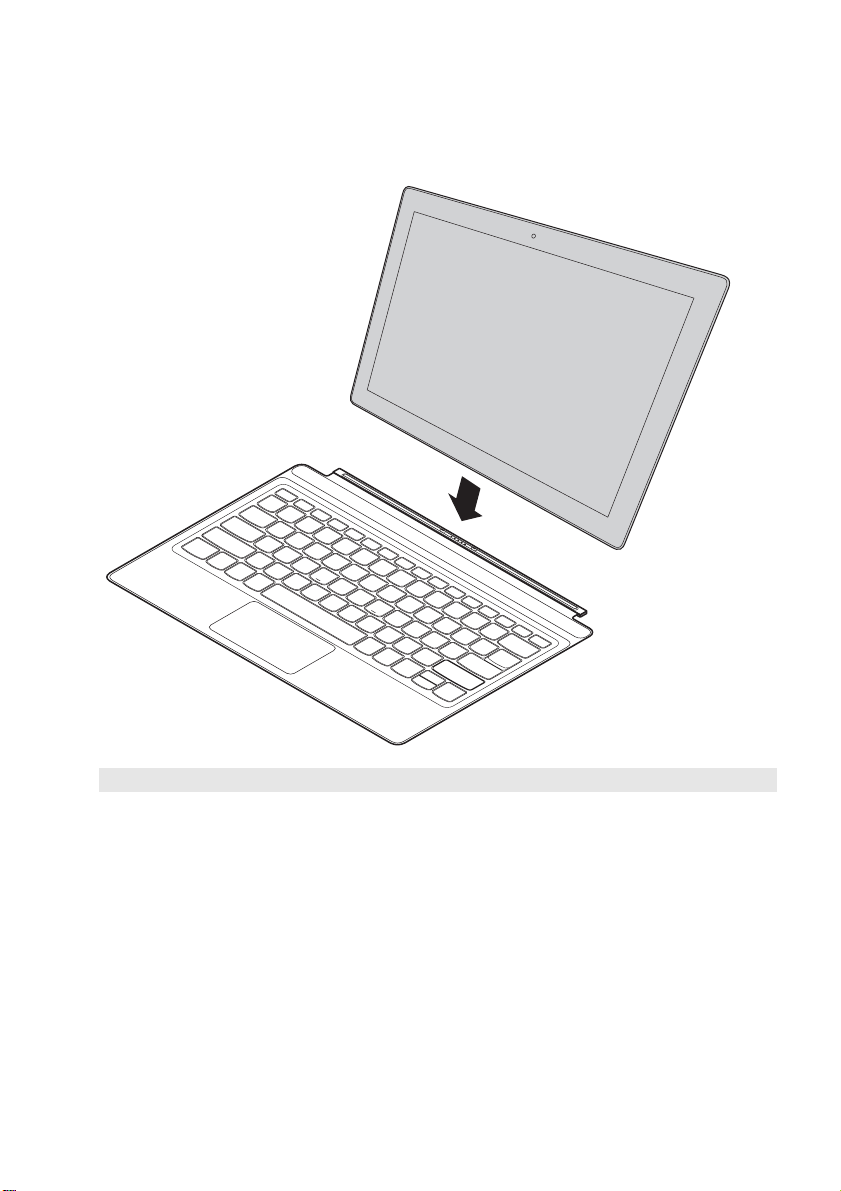
第 1 章:了解您的電腦
註: 平板電腦鍵盤固定舌具有強大磁力,所以能輕易連接和固定平板電腦。
15

第 1 章:了解您的電腦
平板電腦與鍵盤對開時的放置模式
共有兩種平板電腦與鍵盤對開時的放置模式。您可以依您所需選擇一種。
16

第 1 章:了解您的電腦
17

第 1 章:了解您的電腦
拆下平板電腦
如箭頭 所示,按下平板電腦鍵盤對折舌的兩端,將它與平板電腦分離,同時按照箭頭 所示的
a
方向,小心分離平板電腦。
1
1
b
18

註:
• 連接或拆下平板電腦時,小心不要損壞接頭。
• 以上插圖僅供參考,請以實際產品為準。
第 1 章:了解您的電腦
2
19

第 1 章:了解您的電腦
使用 Lenovo 主動式手寫筆 (特定機型) - - - - - - - - - - - - - - - - - - - - - - - - - - - - - - - - - - - - - - -
特定機型配備有 Lenovo 主動式手寫筆,若要使用,請參閱以下插圖。
功能
書寫 顯示功能選單
當靠近顯示螢幕且出現游標時,按住主動式手
寫筆的上按鈕。
右按功能
按下上方按鈕,然後按下觸碰螢幕。
擦除
書寫時,按下下方按鈕。
要更換電池
註: 將電池的 + 和 – 端子對準電池槽中的 + 和 – 端子,插入電池。
20

第 1 章:了解您的電腦
使用 Lenovo 主動式手寫筆 2 (特定機型) - - - - - - - - - - - - - - - - - - - - - - - - - - - - - - - - - - - -
選擇配備 Lenovo 主動式手寫筆 2 (能當成 Lenovo 主動式手寫筆使用)的機型。如需 Lenovo
主動式手寫筆功能的詳細資訊,請參閱第20 頁。成功配對後可使用更多功能。
配對
按住藍牙按鈕 3 秒以上可進入配對模式。
註: 配對前,請務必將電腦的藍牙開關設定為開。
功能
藍牙按鈕的按一下功能
視預先安裝的應用程式而定。
藍牙按鈕的按兩下功能
視預先安裝的應用程式而定。
21
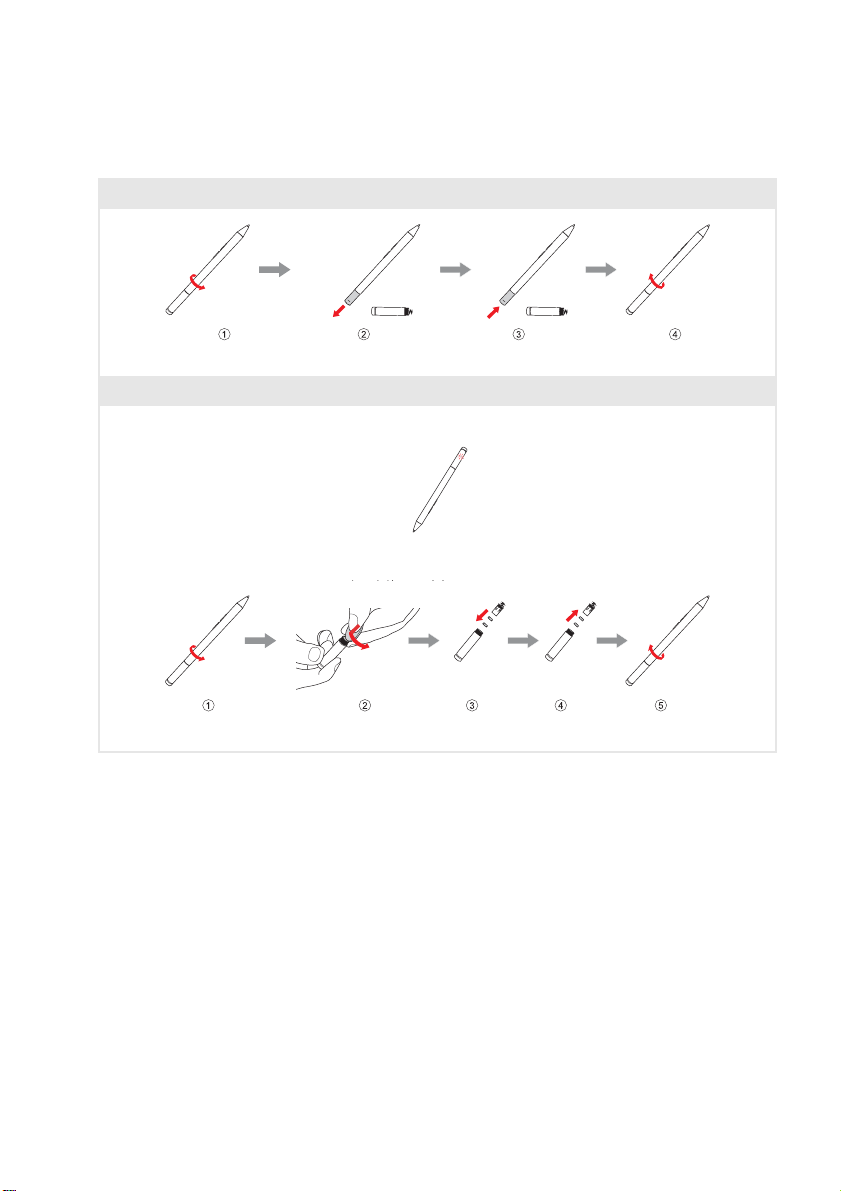
第 1 章:了解您的電腦
更換電池
註: 將電池的 + 和 – 端子對準電池槽中的 + 和 – 端子,插入電池。
更換後置藍牙模組電池
當電池電力低時,紅色 LED 指示燈將閃爍。
更換後置藍牙模組電池:
註: 拆卸時請選擇合適的螺絲起子或硬幣。
22
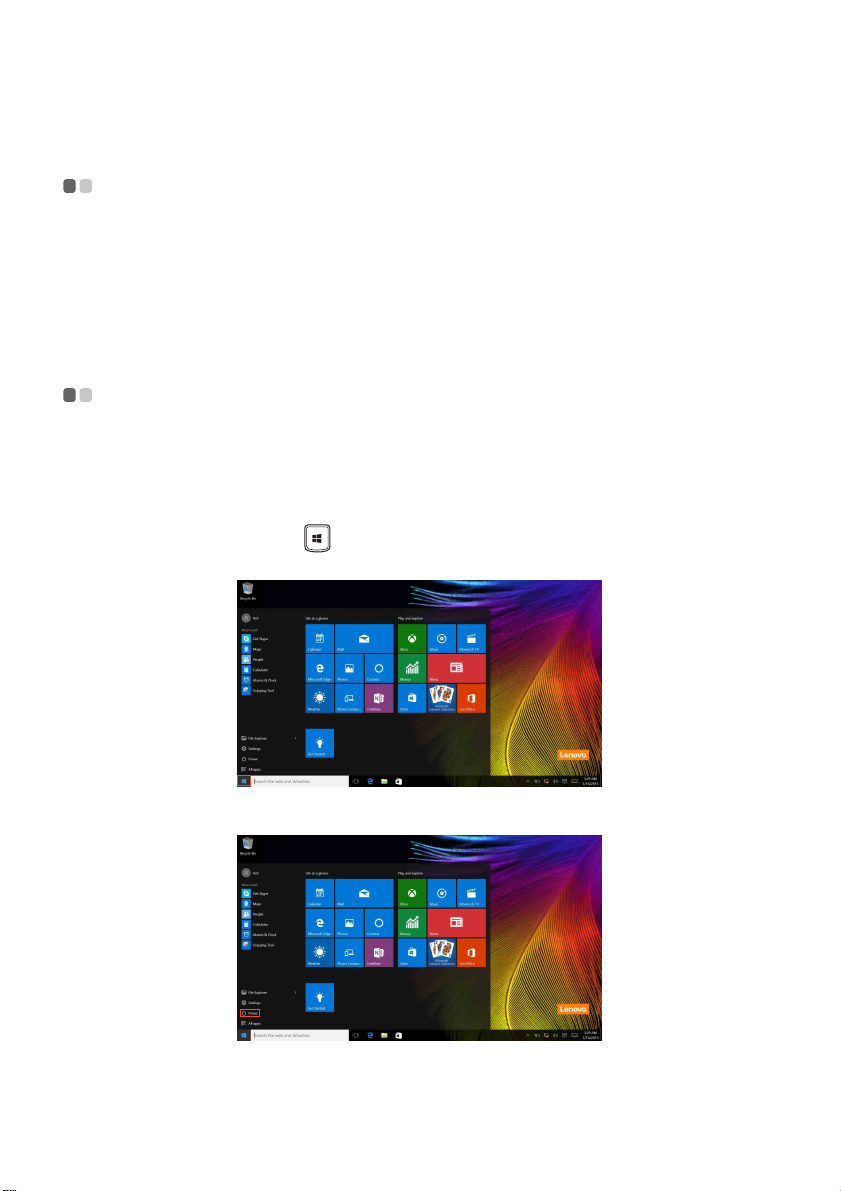
第 2 章:開始使用 Windows 10
第一次設定作業系統 - - - - - - - - - - - - - - - - - - - - - - - - - - - - - - - - - - - - - - - - - - - - - - - - - - - - - - - - - - - - - - - - - - - - - - - - -
第一次使用時,您可能需要設定作業系統。
設定程序可能包括以下步驟:
• 接受使用者授權合約
• 設定網際網路連線
• 註冊作業系統
• 建立使用者帳號
操作系統介面 - - - - - - - - - - - - - - - - - - - - - - - - - - - - - - - - - - - - - - - - - - - - - - - - - - - - - - - - - - - - - - - - - - - - - - - - - - - - - - - - - - - -
開始選單的恢復
Windows 10 隨附功能強大且實用的開始選單。
若要開啟開始選單,請執行下列其中一項動作:
• 選擇左下角的開始按鈕,就會顯示開始選單。
• 按下鍵盤上的 Windows 鍵。
電源按鈕位於開始選單上。選擇它就能選擇關閉或重新啟動電腦,或使電腦進入睡眠模式。
透過開始選單,您可找到所有已安裝的應用程式,或檢視常用的應用程式。
23

第 2 章:開始使用 Windows 10
重要訊息中心
選擇工作列上的重要訊息中心圖示 ,就會顯示重要訊息中心。
您從重要訊息中心可以查看來自於Windows 和您應用程式的重要通知。此外,您能快速變更常
用設定。
工作列中的 Tas k Vi ew (工作檢視)
您在 Windows 10 中可以新增新的桌面,並可在不同桌面之間切換。
若要新增桌面,請進行如下操作:
• 選擇工作列區域中的 Tas k View (工作檢視)圖示 。
24
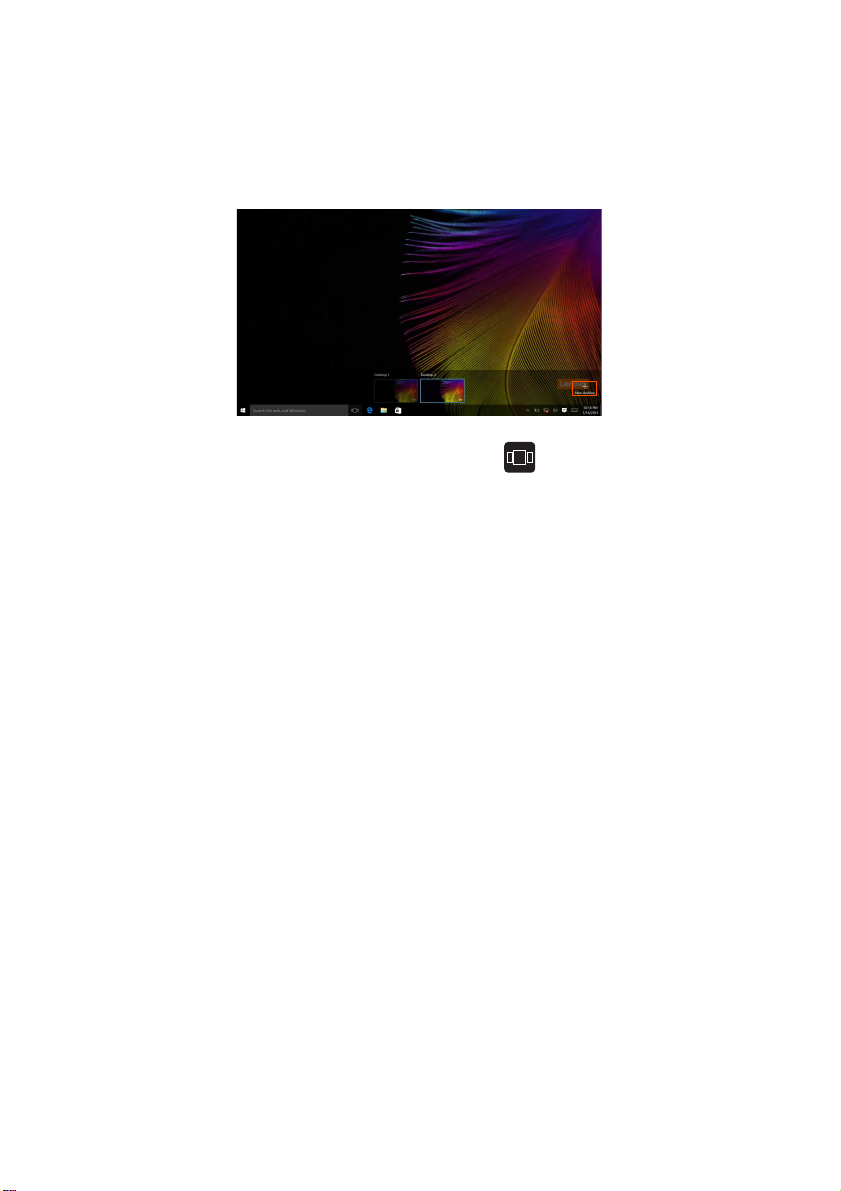
第 2 章:開始使用 Windows 10
• 選擇 New desktop ( 新桌面 )。
若要在桌面之間切換,選擇 Task View (工作檢視)圖示 ,然後選擇您需要的桌面。
您也可以在多任務檢視中管理應用程式:
a 選擇 Task Vi e w (工作檢視)按鈕可在螢幕上顯示所有使用中的應用程式。
b 選擇以進入應用程式或關閉應用程式。
25
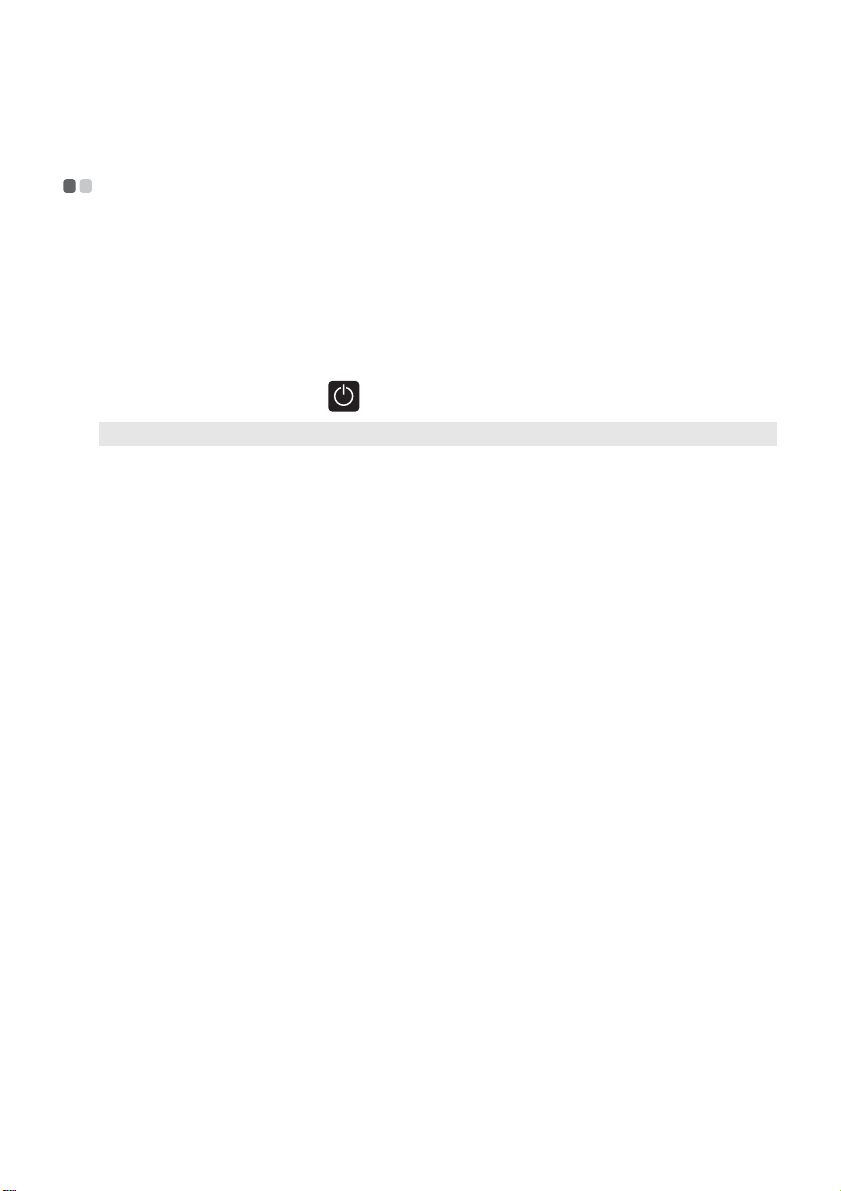
第 2 章:開始使用 Windows 10
使電腦進入睡眠模式或關機 - - - - - - - - - - - - - - - - - - - - - - - - - - - - - - - - - - - - - - - - - - - - - - - - - - - - - - - - - - - - - -
當您結束使用電腦時,可以使電腦進入睡眠模式或關機。
使電腦進入睡眠模式
如果只是短時間不使用電腦,使電腦進入睡眠模式。
當電腦處於睡眠模式時,您可以跳過啟動程式,快速喚醒電腦恢復使用。
若要使電腦進入睡眠模式,請執行下列一項動作:
• 按下電源按鈕。
• 選擇開始按鈕,然後選擇電源 → 睡眠。
註: 當您移動電腦前,請先讓電腦進入睡眠模式。當硬碟機旋轉時移動電腦可能損壞硬碟及造成資料流失。
若要喚醒電腦,請執行以下操作:
• 按下電源按鈕。
26

電腦關機
如果長時間不使用電腦,請將電腦關機。
若要關機,請執行下列一項動作:
• 選擇開始按鈕,然後選擇電源 → 關機。
• 在左下角的開始按鈕上按一下右鍵,選擇關機或登出 → 關機。
第 2 章:開始使用 Windows 10
27

第 2 章:開始使用 Windows 10
觸控螢幕操作 - - - - - - - - - - - - - - - - - - - - - - - - - - - - - - - - - - - - - - - - - - - - - - - - - - - - - - - - - - - - - - - - - - - - - - - - - - - - - - - - - - - -
顯示面板能透過多點觸控螢幕像平板電腦等那樣接受輸入,或是透過鍵盤和觸控板像傳統筆記型
電腦等那樣接受輸入。
多點觸控手勢
您可用一個或多個指尖觸控螢幕,以執行各種工作。
常用手勢 執行工作
點選
點選一個物件。
執行一個動作,如啟動應用程式、開啟連結
或執行指令。類似按一下滑鼠左鍵。
按住
按住手指並停留片刻。
用以在選擇動作前參考詳細資訊。也可開啟
包含更多選項的選單。類似按一下滑鼠右
鍵。
28
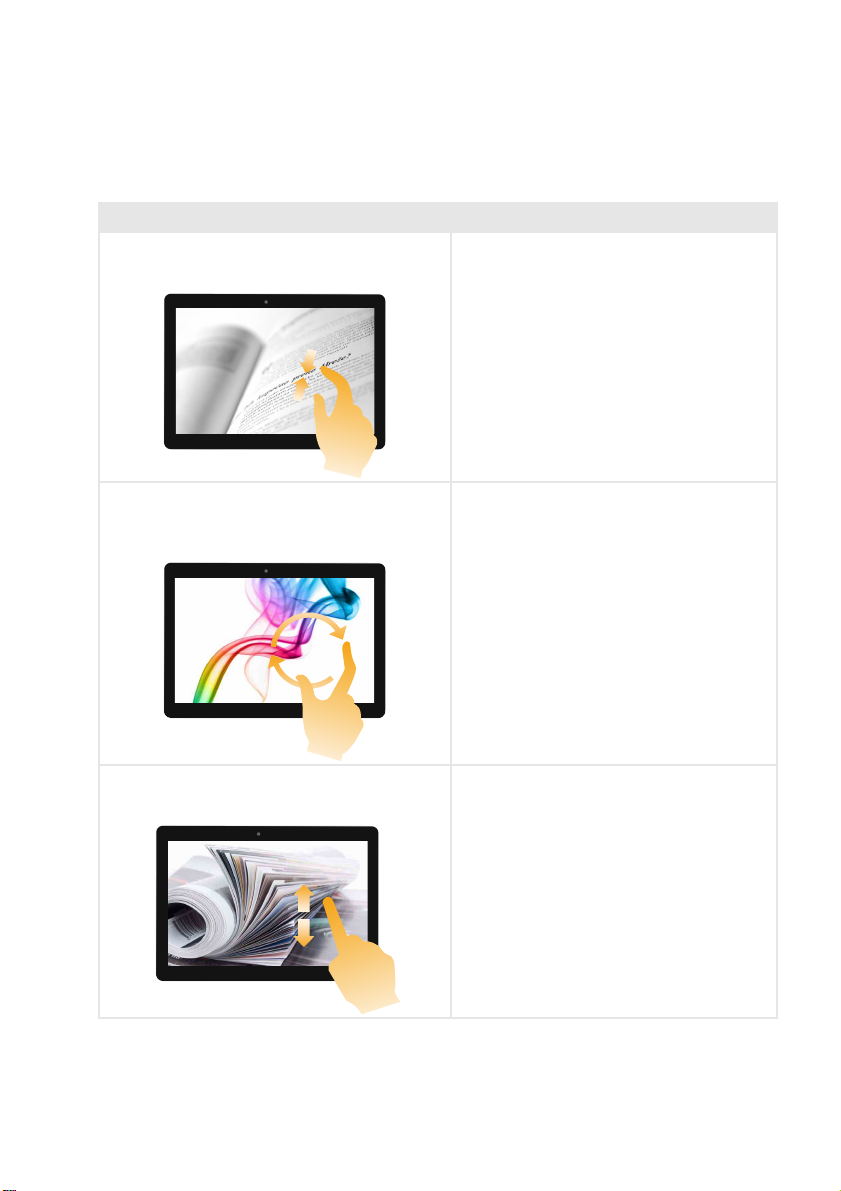
(續上頁)
常用手勢 執行工作
縮放
觸控螢幕時雙指合併或分開。
旋轉
將兩個以上手指放在一個物件上,然後轉動您的
手。
第 2 章:開始使用 Windows 10
縮放視覺應用程式,如圖片和地圖。也可跳
到清單開頭或結尾。
旋轉物件 (註:視應用程式而定,並非所有
物件都能旋轉。)
滑動
在螢幕上滑動手指。
移動或捲動清單和頁面。
視應用程式而定,也可用以移動物件、繪圖
或寫字。類似用滑鼠按住以移動和捲動。
29

第 2 章:開始使用 Windows 10
(續上頁)
常用手勢 執行工作
刷動
從螢幕任一側邊緣往內劃向中心。
從左側劃入可:
• 帶入並開啟目前在背景執行的應用程式。
從右側劃入可開啟重要訊息中心。
30
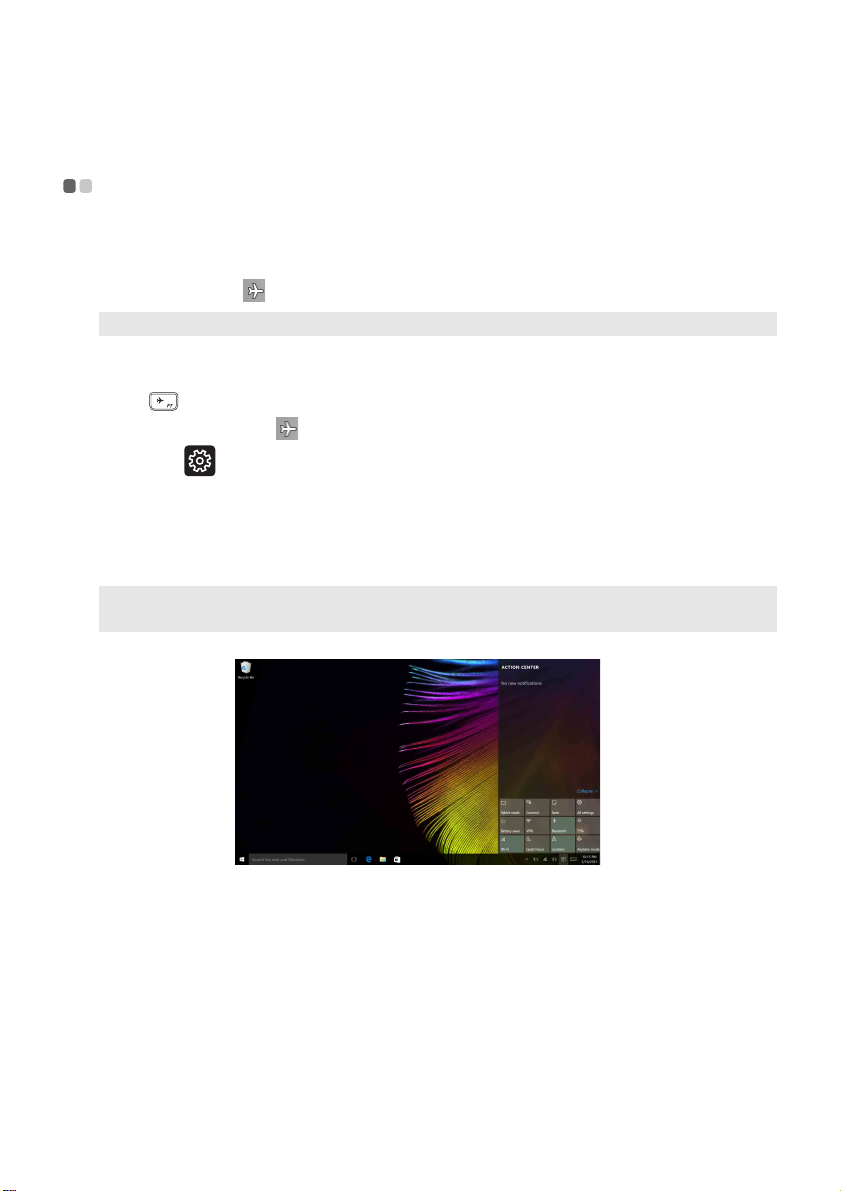
第 2 章:開始使用 Windows 10
連接到無線網路 - - - - - - - - - - - - - - - - - - - - - - - - - - - - - - - - - - - - - - - - - - - - - - - - - - - - - - - - - - - - - - - - - - - - - - - - - - - - - - - -
啟用無線連接
若要確認是否已停用飛航模式,請移至桌面並查看通知區域。
如果您看到右下角有 圖示,表示飛航模式已開啟。若未出現,表示無線功能已啟用。
註: 飛航模式預設為停用。
如果已開啟飛航模式,請執行下列一項動作來啟用無線功能:
• 按下 ,停用飛航模式 (在鍵盤上)。
• 選擇通知區域右下角的 圖示可開啟網路設定頁。
• 選擇設定 → 網路和網際網路 → 飛航模式可開啟網路設定頁。然後將飛航模式切換到關。
連接到無線網路
無線啟用後,電腦會掃描可用的無線網路,並於無線網路清單中顯示這些無線網路。若要連接到
無線網路,按一下清單中的網路名稱,然後按一下連線。
註: 有些網路必須透過網路安全性金鑰或密碼才能連接。若要連接此類網路,必須請網路管理員或網際網
路服務供應商 (ISP)提供安全性金鑰或密碼。
31

第 2 章:開始使用 Windows 10
從 Windows 取得說明 - - - - - - - - - - - - - - - - - - - - - - - - - - - - - - - - - - - - - - - - - - - - - - - - - - - - - - - - - - - - - - - - - - - - - -
如果您對作業系統有任何問題,請參閱Windows 取得說明應用程式。若要開啟,請執行下列動
作:
• 選擇開始按鈕,然後從所有應用程式中選擇取得說明。
32

第 3 章:復原系統
簡介
Reset this PC (重設此 PC)是內建的復原工具,可讓使用者將作業系統復原為原始狀態。復原
作業系統會保留資料和重要的自訂內容,不需要預先備份資料。
使用者可從 Windows 內許多不同的位置啟動以下 Reset this PC (重設此 PC)功能:
Keep my files (保留我的檔案)
重新安裝原廠預設設定,以修正軟體問題。此動作會保留個人檔案,並刪除應用程式和設定。
Remove everything (移除所有項目)
準備將電腦回收或送交他人使用。此動作將重新安裝原廠預設設定,並將所有使用者資料及應用
程式恢復為全新體驗 (OOBE)的原始狀態。
使用 Reset this PC (重設此 PC)
Reset this PC (重設此 PC)可使用下列其中一種方式啟動:
• 電源按鈕 + 提高音量按鈕:
- 關閉電腦,並等待至少五秒鐘。
- 按住提高音量按鈕,然後按下電源按鈕,直到螢幕上出現 Novo Button 選單。
- Novo Button Menu System Recovery Troubleshoot (疑難排解) Reset this PC
(重設此 PC)
•Windows PC設定:
- Windows PC settings (Windows PC 設定) Update&security (更新與安全性)
Recovery (復原) Reset this PC (重設此 PC) 選擇 Get started (開始)。
如需更多指示,請在電腦上閱讀Windows 說明與支援檔案。
當我購買電腦時,電腦隨附 Windows 版本。我該如何判斷 Lenovo 是否已預裝 Windows 版
本?
在電腦的銷售包裝外部,可以找到包含電腦配置資訊的標籤。請查看OS 旁的印刷字串。如果包
含 Windows 或 WIN,表示 Lenovo 已預裝 Windows 版本。
還原分割區是什麼?
如果您的電腦預裝任何版本的 Windows 10,則電腦的儲存裝置包含還原分割區。此分割區包含
預裝 Windows 作業系統的映像檔。如果系統故障,您可以使用 Windows 重設功能將作業系統
還原成原廠狀態。
註: 還原分割區未指定磁碟機字母,不能透過 Windows 檔案總管存取。
33
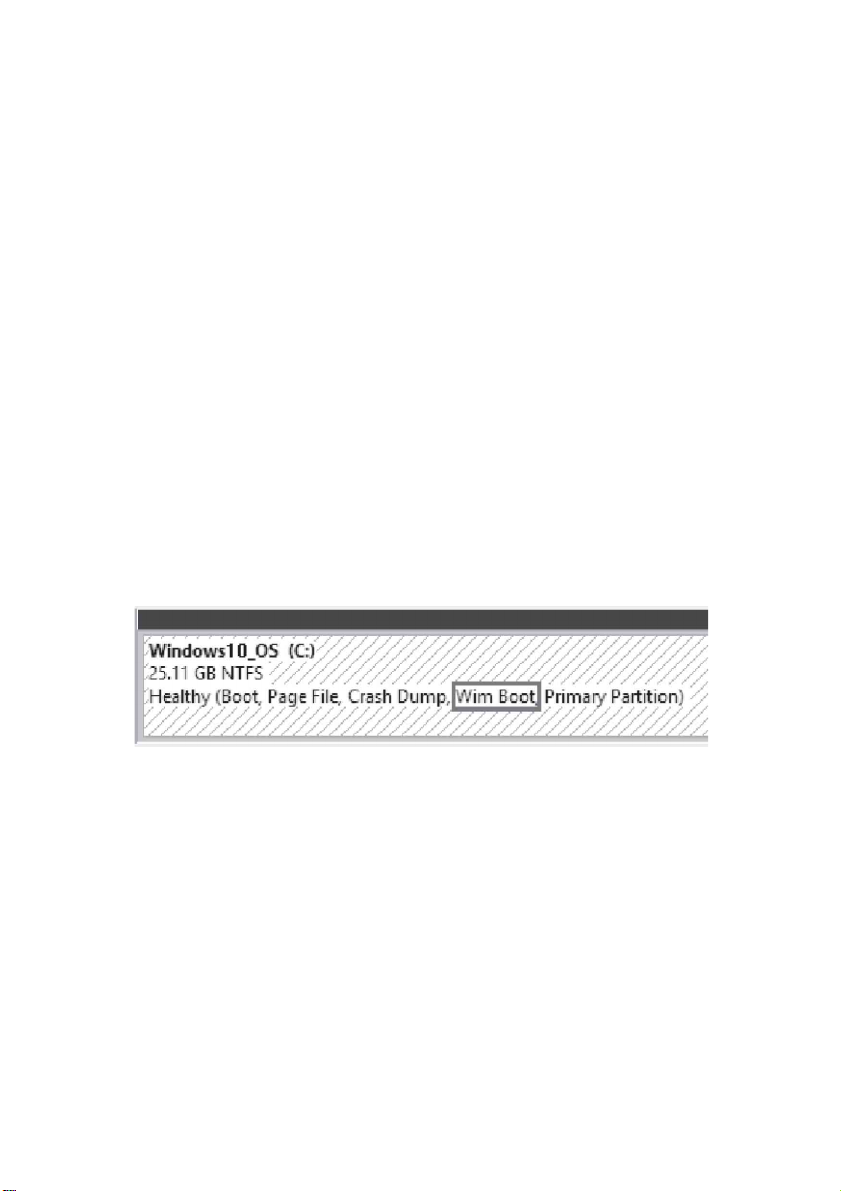
第 3 章:復原系統
我已解除安裝預裝軟體,但是可用磁碟空間沒有明顯增加。
您的電腦執行的 Windows 版本可能已啟用壓縮技術。如果電腦裝有已啟用壓縮技術的
Windows,則還原分割區已安裝預裝軟體所需的大部分檔案,而且無法透過一般解除安裝刪除。
如果我嘗試刪除或修改還原分割區,會發生什麼狀況?
~ 請注意:
勿
在已啟用壓縮技術的電腦上刪除或修改還原分割區。
• 請
如果已刪除或修改還原分割區,您可能無法將 Windows 還原成原廠狀態。對於已啟用壓縮技
術的電腦機型,刪除還原分割區可能導致 Windows 無法啟動。
我該如何判斷我的電腦上執行的 Windows 是否已啟用壓縮技術?
在僅具備 SSD (或 eMMC)的電腦機型上執行的Windows 10 Update 版本通常已啟用壓縮技
術。若要檢查電腦:
a 在左下角的開始按鈕上按一下右鍵,選擇 Disk Management (磁碟管理)。
b 磁碟管理程式將啟動。
如果在 Windows 分割區上標示 Wim Boot (如圖所示),表示您的 Windows 版本已啟用壓縮技
術。
34
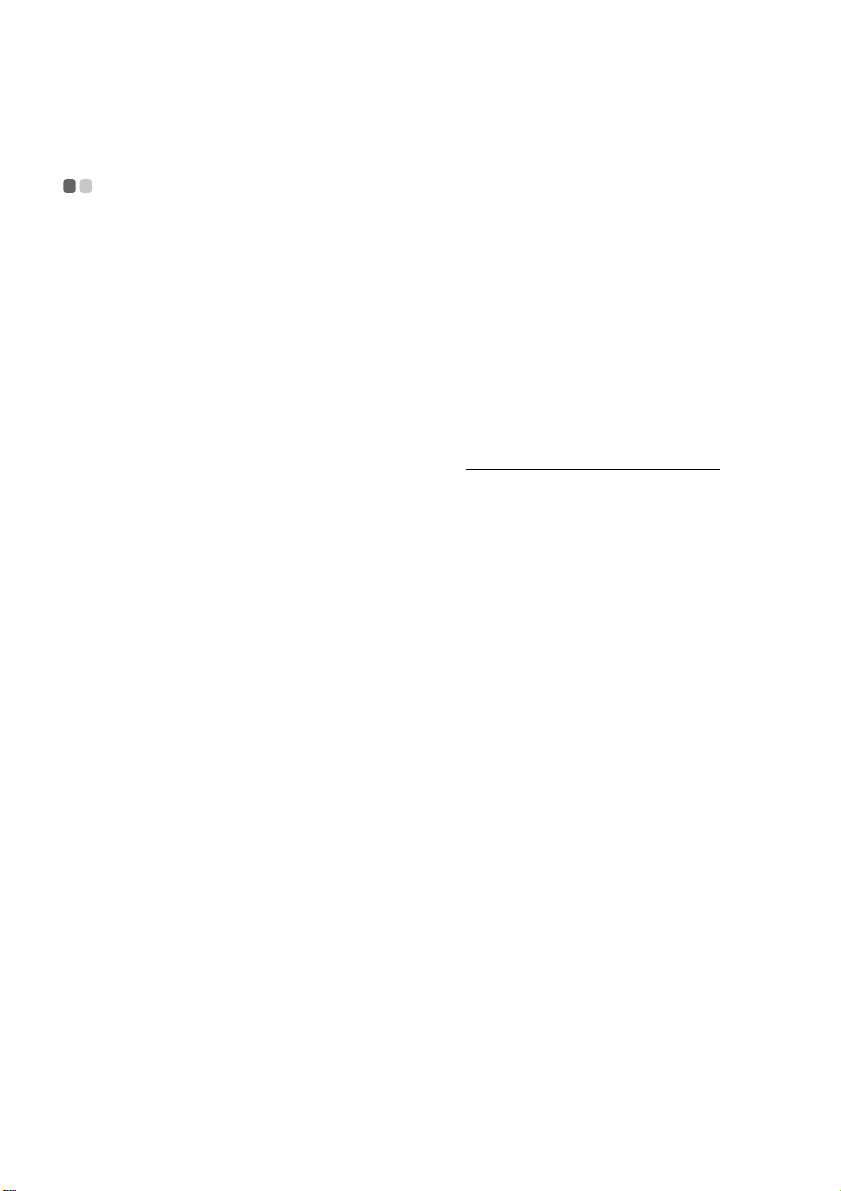
第 4 章:疑難排解
常見問題 - - - - - - - - - - - - - - - - - - - - - - - - - - - - - - - - - - - - - - - - - - - - - - - - - - - - - - - - - - - - - - - - - - - - - - - - - - - - - - - - - - - - - - - - - - - -
本節列出各類型常見問題的清單。
尋找資訊
使用電腦時須遵循哪些安全預防措施?
《Lenovo 安全與一般資訊手冊》隨附於您的電腦,當中含有使用電腦時的安全預防措施。使用
時,請閱讀並遵循所有預防措施。
我可以在哪裡找到電腦的硬體規格?
您可在 Companion (或 Lenovo PC Manager)應用程式中找到您電腦的硬體規格。
哪裡可以找到保固資訊?
如需本電腦的詳細保固資訊,請造訪下列網站查看:support.lenovo.com/warrantystatus
驅動程式
我可以在哪裡找到電腦各種硬體裝置的驅動程式?
您也可以從 Lenovo 客戶支援網站下載最新的裝置驅動程式。
取得協助
我要如何聯絡客戶支援中心?
請參閱 《Lenovo 安全與一般資訊手冊》的 “ 第 3 章:取得協助及服務”。
。
35
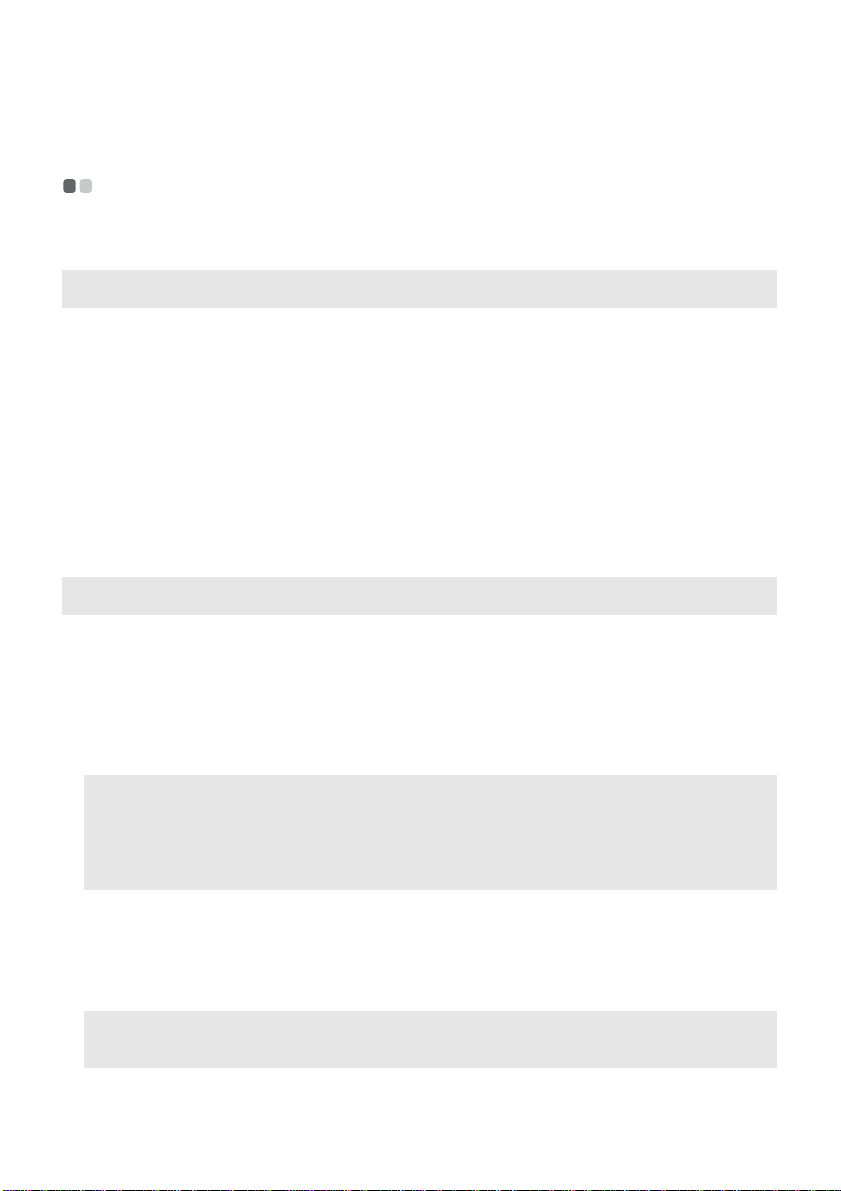
第 4 章:疑難排解
疑難排解 - - - - - - - - - - - - - - - - - - - - - - - - - - - - - - - - - - - - - - - - - - - - - - - - - - - - - - - - - - - - - - - - - - - - - - - - - - - - - - - - - - - - - - - - - - - -
如果這裡找不到您的問題,請參閱「第 1 章 」。「 第 1 章」有更多完整資訊,以下內容僅描述不
需參閱該章的問題。
顯示器問題
當我開啟電腦時,螢幕沒
有反應。
• 如果螢幕顯示空白,請確定:
-AC 電源整流器已連接至電腦,而且電源線已插入可用的電
源插座。
- 電腦電源已開啟。按住電源按鈕約一秒鐘以便確認。
- 按住電源按鈕 8 秒鐘以強迫關閉電腦。然後按住電源按鈕約
一秒鐘以重新啟動。
• 如果這些項目設定正確,而螢幕仍然空白,請將電腦送修。
電腦在開啟狀態下,螢幕
突然變空白。
• 您的電源管理功能已啟用。請先執行下列其中一項動作,從
睡眠模式回復:
- 按下鍵盤上的任何按鍵。
- 按下電源按鈕。
睡眠問題
出現嚴重電池電力不足錯
誤訊息後,電腦隨即關機。
電腦開機後立刻進入睡眠
模式。
註 : 如果電池已充電且溫度在可接受範圍內,請執行下列動作:
a 按下電源按鈕約一秒鐘以開啟電腦。
b 按住電源按鈕 8 秒鐘以強迫關閉。
c 按住電源按鈕約一秒鐘以重新啟動。然後透過 Reset this PC (重設此 PC)復原系統重設電腦。
如果問題仍無法解決,請將電腦送修。
• 電池電力不足。將 AC 電源整流器連接至電腦。
• 請確定:
- 電池已充電。
- 作業溫度在可接受範圍內。請參閱《Lenovo 安全與一般資
訊手冊》的 「第 2 章:使用和維護資訊」。
電腦沒有從睡眠模式回復,
且電腦無法運作。
• 如果電腦未從睡眠模式回復,可能是因為電池電力已耗盡。
• 如果您的電腦在睡眠模式中,請將 AC 電源整流器連接至電
腦,然後按下電源按鈕。
• 如果您的電腦在關機狀態,請將 AC 電源整流器連接至電腦,
然後按下電源按鈕來重新開始作業。
註 : 如果系統仍未從睡眠模式回復、停止回應,而且無法關閉電腦;請強制電腦關機 (未儲存的資料可能
會遺失)。若要強行關閉電腦,請按住電源按鈕 8 秒或以上。
36
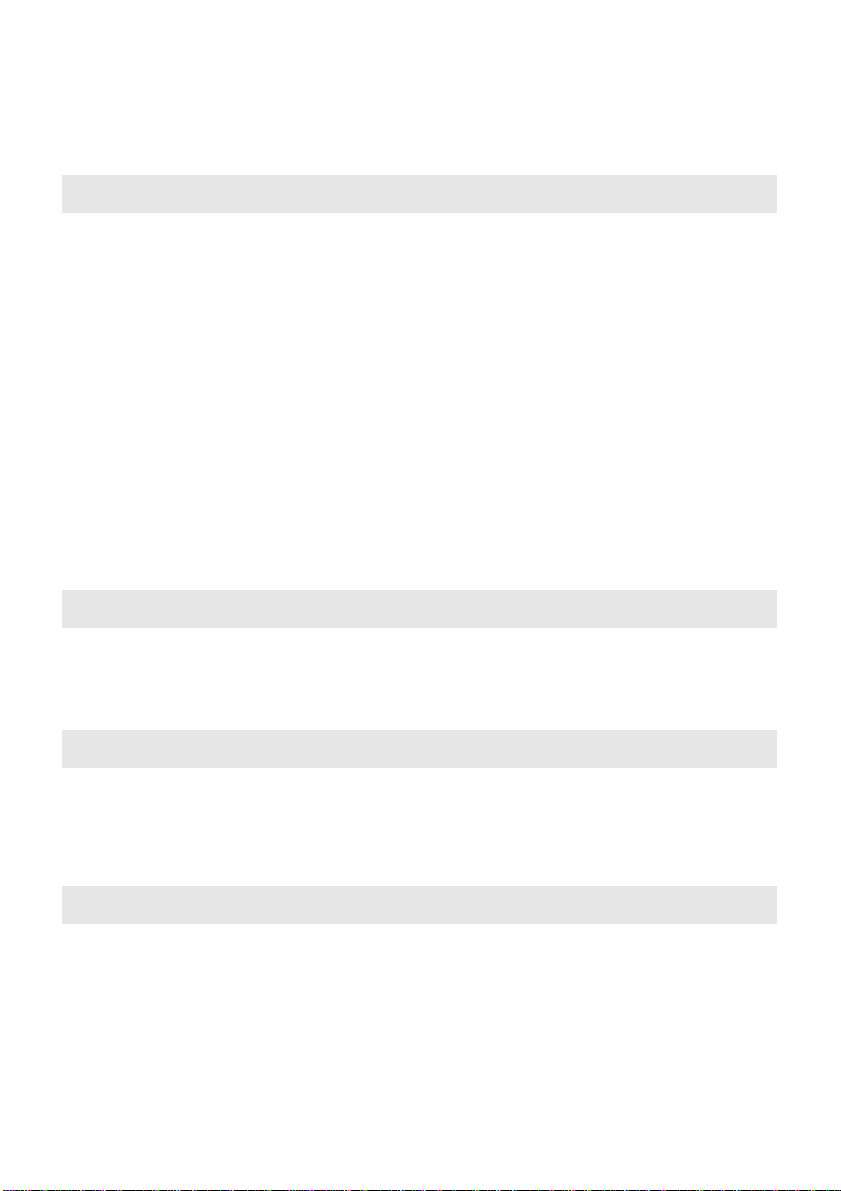
顯示面板問題
螢幕空白。 • 請執行下列動作:
- 如果您正在使用 AC 電源整流器或電池,請按下 F12 (在鍵
盤上),調高螢幕亮度。
- 按下電源按鈕,確認電腦在睡眠模式中。
- 如果問題仍無法解決,請按照下列“ 螢幕無法正確顯示或失
真 ” 問題中的解決方案進行。
螢幕無法正確顯示或失真。 • 確定已正確設定螢幕解析度與色彩品質。
螢幕出現不正確的字元。 • 是否已正確安裝作業系統或程式?
如果它們有正確安裝與設定,而且電池已充電,溫度也在正
常範圍內,請執行下列動作:
a 按下電源按鈕約一秒鐘以開啟電腦。
b 按住電源按鈕 8 秒鐘以強迫關閉。
c 按住電源按鈕約一秒鐘以重新啟動。然後透過 Reset this PC
(重設此 PC)復原系統重設電腦。
如果問題仍無法解決,請將電腦送修。
聲音問題
第 4 章:疑難排解
即使提高音量,仍然無法
從喇叭聽到聲音。
電池問題
電池狀態圖示尚未顯示電
力耗盡,電腦就關機。
或
-
-
電池狀態圖示顯示電力耗
盡,但您的電腦仍可運作。
啟動問題
Microsoft® Windows 作業
系統無法啟動。
• 請確定:
- 靜音功能關閉。
- 未使用組合音訊插孔。
- 已選擇喇叭作為播放裝置。
• 重新充電。
• 如需詳細資訊,請參閱第 33 頁的 “ 復原系統 ”。
37
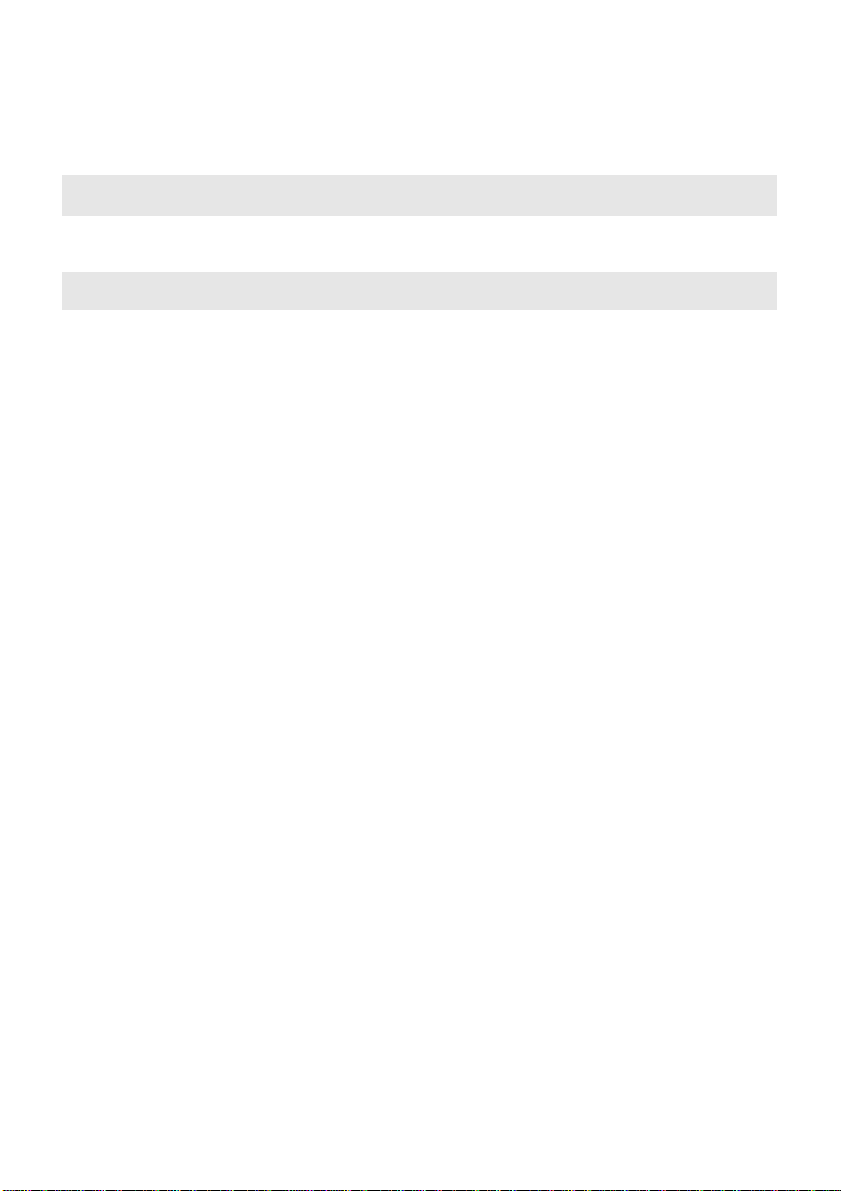
第 4 章:疑難排解
Recovery System 問題
無法將系統分割區還原為
原廠預設值。
• 系統分割區 (例如分割區大小或磁碟機 C 的容量)有所修改。
其他問題
電腦沒有回應。 • 若要關閉電腦電源,請按住電源按鈕至少 8 秒鐘。
38
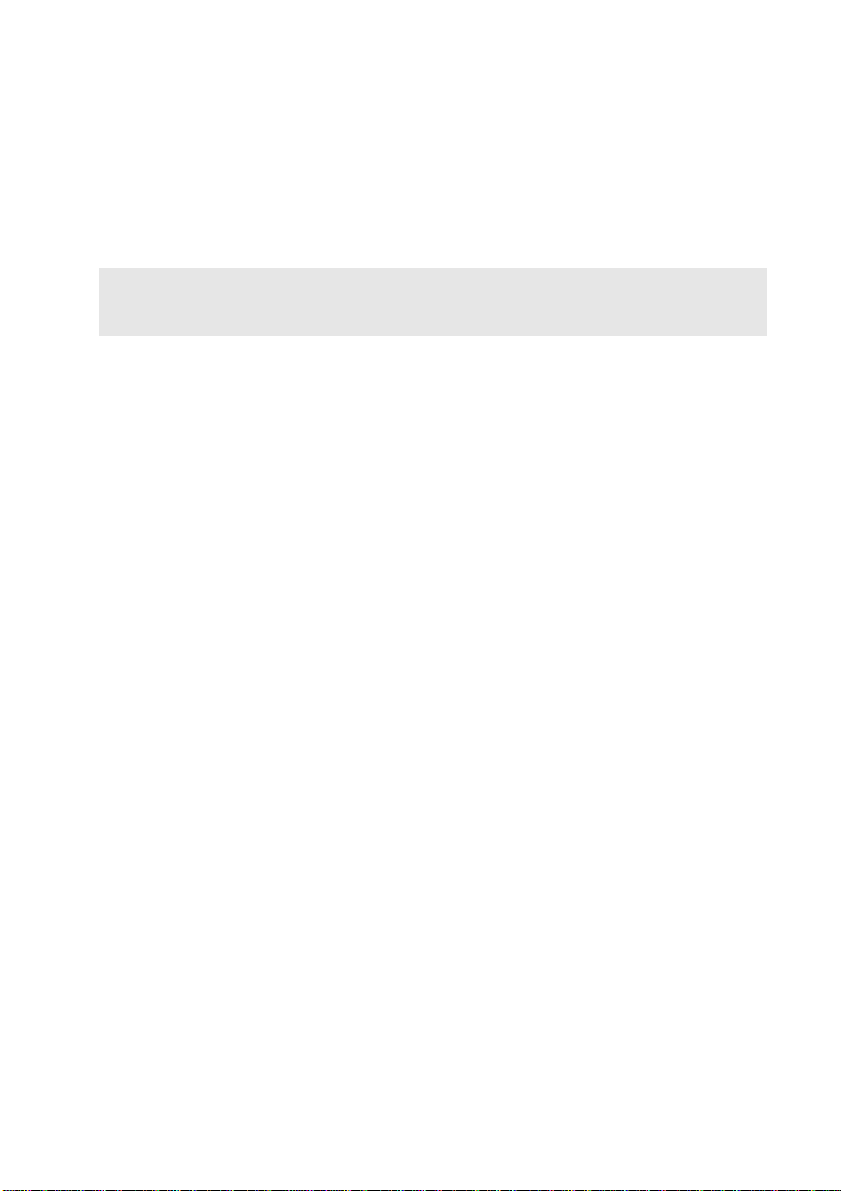
附錄 A. CRU 說明
客戶可自行更換組件 (CRU) 為客戶可自行升級或更換的零件。如果 CRU 在保固期限內經判斷為
有瑕疵,我們將提供 CRU 更換品給客戶。客戶需負責安裝本產品的自助式 CRU。客戶也可安裝
可選服務式 CRU,這類零件可能需要若干技術與工具,或依據您所在國家或地區適用的保固服
務類型條款,要求技師安裝可選服務式 CRU。
註:
• 本手冊中的插圖可能與實際產品不同。請參考實際產品以取得正確資訊。
• CRU 服務僅適用於部分國家。
39

附錄 A. CRU 說明
下表提供您的電腦的客戶可自行更換組件 (CRU) 清單,並告訴您哪裡可以找到更換說明。
自助式 CRU
安全、保固和設定手冊 使用者手冊
AC 電源供應器
Lenovo 主動式手寫筆
和筆架 (特定機型)
Lenovo 主動式手寫筆
2 和筆架 (特定機型)
鍵盤固定座 (特定機
型)
×
×
×
×
40
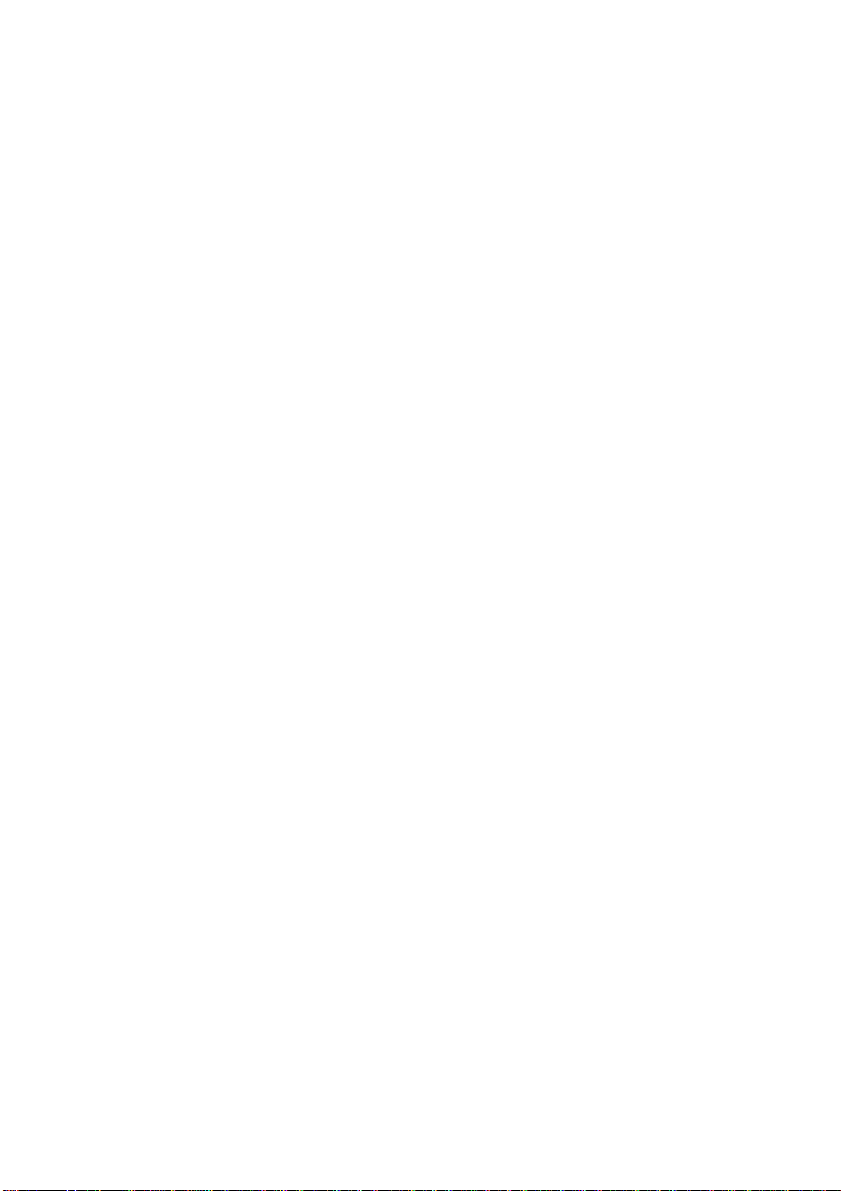
商標
Lenovo 和 Lenovo 標誌為 Lenovo 在美國和 (或)其他國家 / 地區的商標或註冊商標。
Microsoft 及 Windows 是 Microsoft Corporation 在美國和 (或)其他國家/ 地區的商標。
41
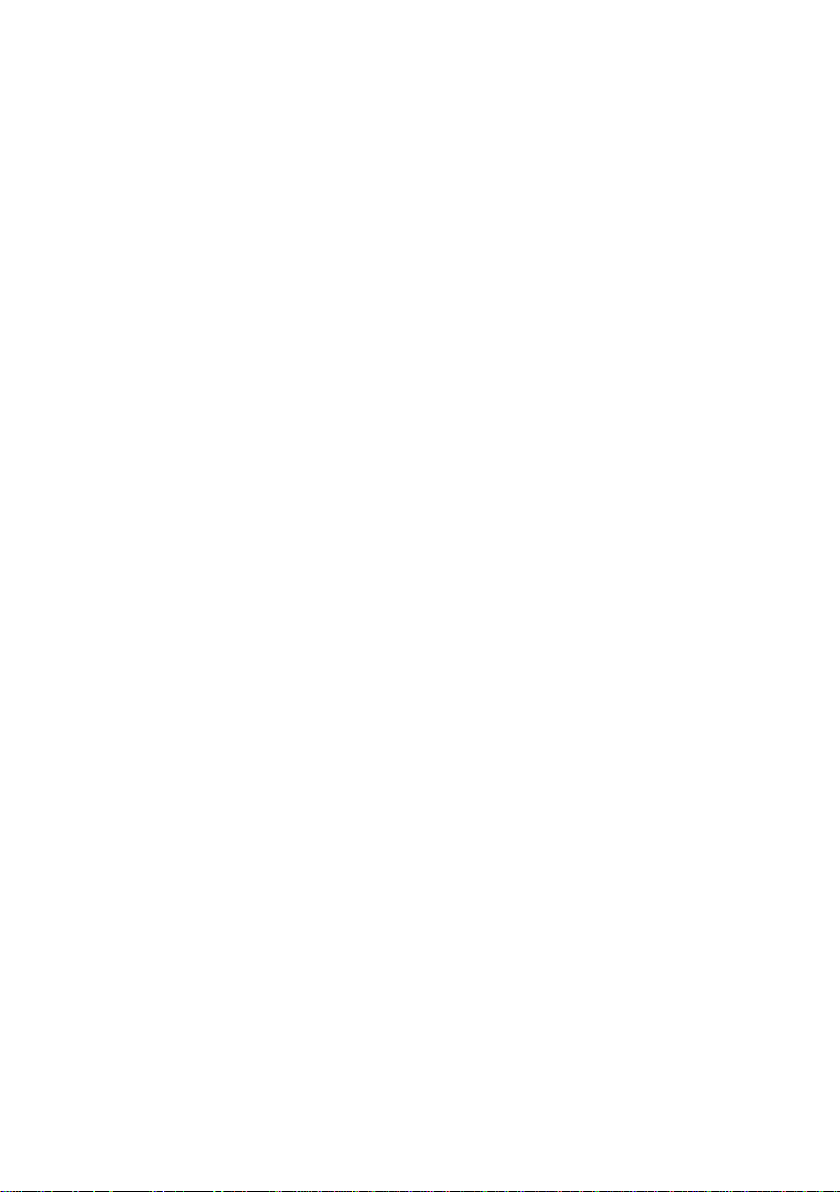
zh-TW
Rev. AA00
©Lenovo China 2017
